Page 1
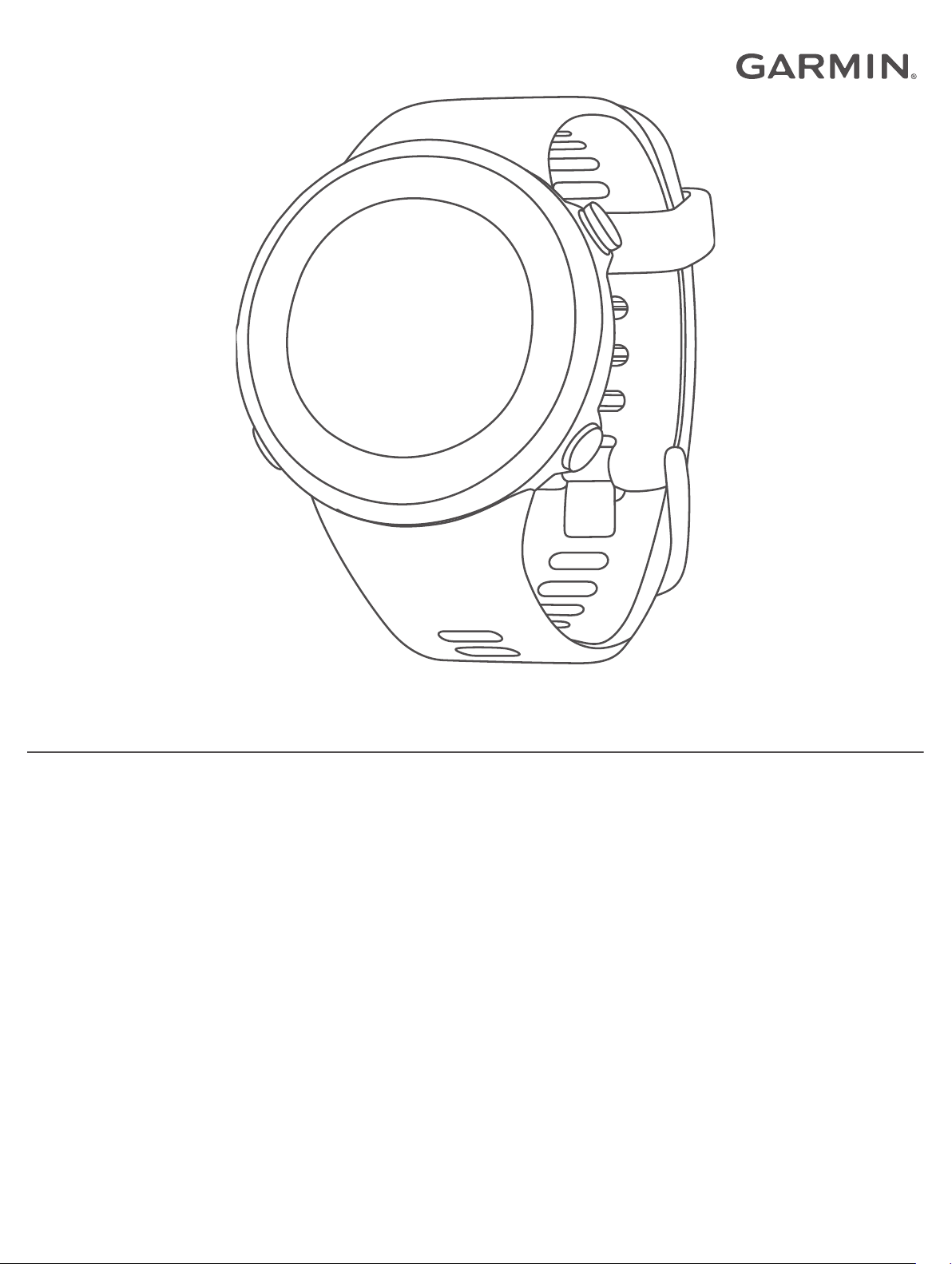
GARMIN SWIM™ 2
Manuel d'utilisation
Page 2

© 2019 Garmin Ltd. ou ses filiales
Tous droits réservés. Conformément aux lois relatives au copyright en vigueur, toute reproduction du présent manuel, qu'elle soit partielle ou intégrale, sans l'autorisation préalable écrite de
Garmin, est interdite. Garmin se réserve le droit de modifier ou d'améliorer ses produits et d'apporter des modifications au contenu du présent manuel sans obligation d'en avertir quelque
personne physique ou morale que ce soit. Consultez le site Web de Garmin à l'adresse www.garmin.com pour obtenir les dernières mises à jour, ainsi que des informations complémentaires
concernant l'utilisation de ce produit.
Garmin®, le logo Garmin, ANT+®, Auto Lap®, Auto Pause®, Edge® et VIRB® sont des marques commerciales de Garmin Ltd. ou de ses filiales, déposées aux Etats-Unis et dans d'autres pays. Body
Battery™, Connect IQ™, Garmin Connect™, Garmin Express™, Garmin Move IQ™, Garmin Swim™, HRM-Tri™, HRM-Swim™ et TrueUp™ sont des marques commerciales de Garmin Ltd. ou de ses
filiales. Ces marques commerciales ne peuvent pas être utilisées sans l'autorisation expresse de Garmin.
Android™ est une marque commerciale de Google Inc. Apple®, iPhone® et Mac® sont des marques commerciales d'Apple Inc., déposées aux États-Unis et dans d'autres pays. La marque et les
logos BLUETOOTH® sont la propriété de Bluetooth SIG, Inc., et leur utilisation par Garmin est soumise à une licence. Analyses avancées des battements du cœur par Firstbeat. Windows® et
Windows NT® sont des marques déposées de Microsoft Corporation aux Etats-Unis et/ou dans d'autres pays. Les autres marques et noms commerciaux sont la propriété de leurs détenteurs
respectifs.
Ce produit est certifié ANT+®. Pour obtenir la liste des produits et applications compatibles, consultez le site www.thisisant.com/directory.
Page 3
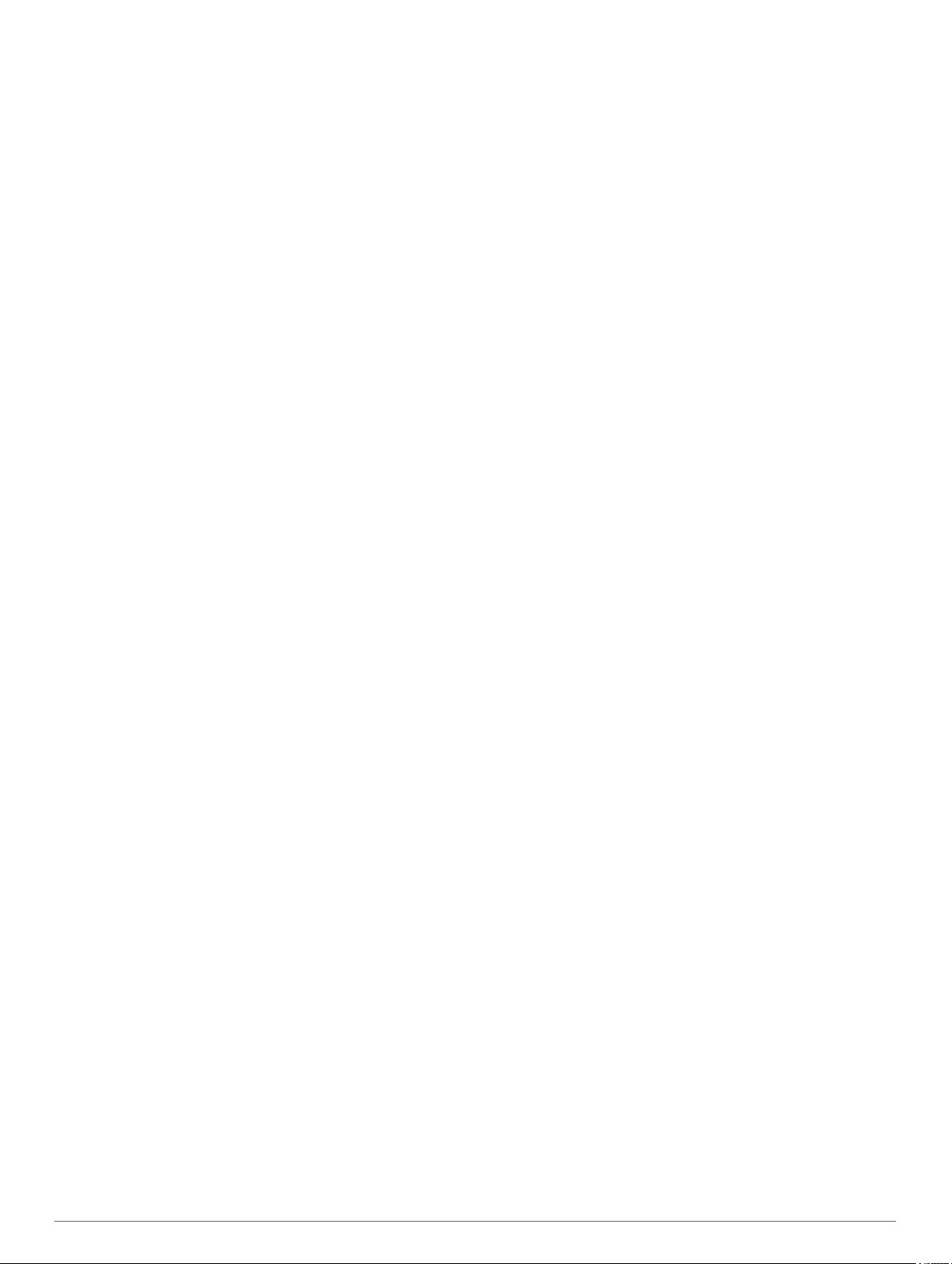
Table des matières
Introduction.....................................................................1
Présentation de l'appareil........................................................... 1
État du GPS et icônes d'état.......................................................1
Couplage de votre smartphone avec votre appareil................... 1
Entraînement.................................................................. 1
Pratique de la natation................................................................ 1
Repos automatique................................................................ 2
Enregistrement de la distance............................................... 2
Entraînements avec le journal d'entraînement...................... 2
Définition d'une alerte d'allure de nage.................................. 2
Modification d'une alerte d'allure en piscine.......................... 2
Entraînements............................................................................ 2
Suivi d'entraînement de natation en piscine.......................... 2
Enregistrement d'un test de vitesse de nage critique............ 3
Modification du résultat de la vitesse de nage critique.......... 3
A propos du calendrier d'entraînement.................................. 3
Records de natation personnels................................................. 3
Consultation de vos records personnels................................ 3
Restauration d'un record personnel....................................... 3
Suppression d'un record personnel....................................... 3
Suppression de tous les records personnels......................... 3
Natation en eau libre...................................................................4
Informations de natation............................................................. 4
Terminologie de la natation....................................................4
Types de nage....................................................................... 4
Démarrage d'une activité............................................................ 4
Astuces pour l'enregistrement des activités........................... 4
Arrêt d'une activité...................................................................... 4
Entraînement en salle................................................................. 4
Suivi des activités.......................................................... 4
Objectif automatique................................................................... 4
Utilisation de l'alarme invitant à bouger...................................... 5
Activation de l'alarme invitant à bouger................................. 5
Minutes intensives...................................................................... 5
Gain de minutes intensives.................................................... 5
Suivi du sommeil.........................................................................5
Utilisation du suivi du sommeil automatique.......................... 5
Utilisation du mode Ne pas déranger.................................... 5
Fonctions Intelligentes.................................................. 5
Fonctionnalités Bluetooth connectées........................................ 5
Synchronisation manuelle des données avec Garmin
Connect..................................................................................5
Widgets....................................................................................... 5
Affichage des widgets............................................................ 6
Affichage du menu des commandes.......................................... 6
Localisation d'un appareil mobile perdu..................................... 6
Contrôle de la lecture de la musique sur un smartphone
connecté..................................................................................... 6
Activation des notifications Bluetooth......................................... 6
Affichage des notifications..................................................... 7
Gestion des notifications........................................................ 7
Désactivation de la connexion Bluetooth du smartphone...... 7
Activation et désactivation des alertes de connexion du
smartphone............................................................................ 7
Synchronisation des activités..................................................... 7
Fonctions de fréquence cardiaque............................... 7
Fréquence cardiaque au poignet................................................ 7
Fréquence cardiaque en natation.......................................... 7
Port de l'appareil.................................................................... 7
Astuces en cas de données de fréquence cardiaque
inexactes................................................................................ 7
Affichage du widget Fréquence cardiaque............................ 8
Diffusion de la fréquence cardiaque aux Garmin
appareils................................................................................ 8
Configuration d'une alerte de fréquence cardiaque
anormale................................................................................ 8
Désactivation du moniteur de fréquence cardiaque au
poignet................................................................................... 8
A propos des zones de fréquence cardiaque............................. 8
Objectifs physiques................................................................ 8
Définition de votre fréquence cardiaque maximale................ 9
Personnalisation de vos zones de fréquence cardiaque et de
votre fréquence cardiaque maximale..................................... 9
Calcul des zones de fréquence cardiaque............................. 9
Training Effect.............................................................................9
Variabilité de la fréquence cardiaque et niveau d'effort.............. 9
Utilisation du widget Niveau d'effort....................................... 9
Body Battery............................................................................. 10
Affichage du widget Body Battery........................................ 10
Conseils pour améliorer les données de Body Battery........ 10
Historique...................................................................... 10
Historique de nage....................................................................10
Affichage de l'historique............................................................10
Suppression de l'historique.......................................................10
Affichage des totaux de données............................................. 11
Gestion de données................................................................. 11
Suppression de fichiers........................................................11
Déconnexion du câble USB................................................. 11
Garmin Connect........................................................................11
Synchronisation de vos données avec l'application Garmin
Connect................................................................................11
Utilisation de Garmin Connect sur votre ordinateur............. 11
Personnalisation de l'appareil.....................................11
Définition de votre profil utilisateur........................................... 11
Options d'activité...................................................................... 11
Personnalisation de vos options de natation....................... 11
Personnalisation de vos options d'activité........................... 12
Modification de vos activités affichées................................. 12
Réglage d'une alarme récurrente........................................ 12
Définition de la taille de la piscine........................................ 12
Réglage du compte à rebours au démarrage...................... 12
Personnalisation des champs de données.......................... 12
Activation de la touche Circuit..............................................12
Marquage de circuits par distance....................................... 12
Utilisation de la fonction Auto Pause®................................. 12
Modification des paramètres GPS....................................... 13
Personnalisation de la série des widgets................................. 13
Paramètres du suivi des activités............................................. 13
Désactivation du suivi des activités..................................... 13
Paramètres de cadran de montre............................................. 13
Personnalisation du cadran de montre................................ 13
Téléchargement d'objets Connect IQ.................................. 13
Téléchargement de fonctions Connect IQ sur votre
ordinateur............................................................................. 13
Paramètres système................................................................. 13
Paramètres de l'heure..........................................................14
Fuseaux horaires................................................................. 14
Modification des paramètres du rétroéclairage.................... 14
Définition des tonalités de l'appareil.................................... 14
Verrouillage et déverrouillage de l'appareil.......................... 14
Affichage de l'allure ou de la vitesse....................................14
Modification des unités de mesure...................................... 14
Horloge..................................................................................... 14
Réglage manuel de l'heure.................................................. 14
Synchronisation de l'heure avec le GPS.............................. 14
Définition d'une alarme........................................................ 15
Suppression d'une alarme................................................... 15
Démarrage du compte à rebours......................................... 15
Table des matières i
Page 4
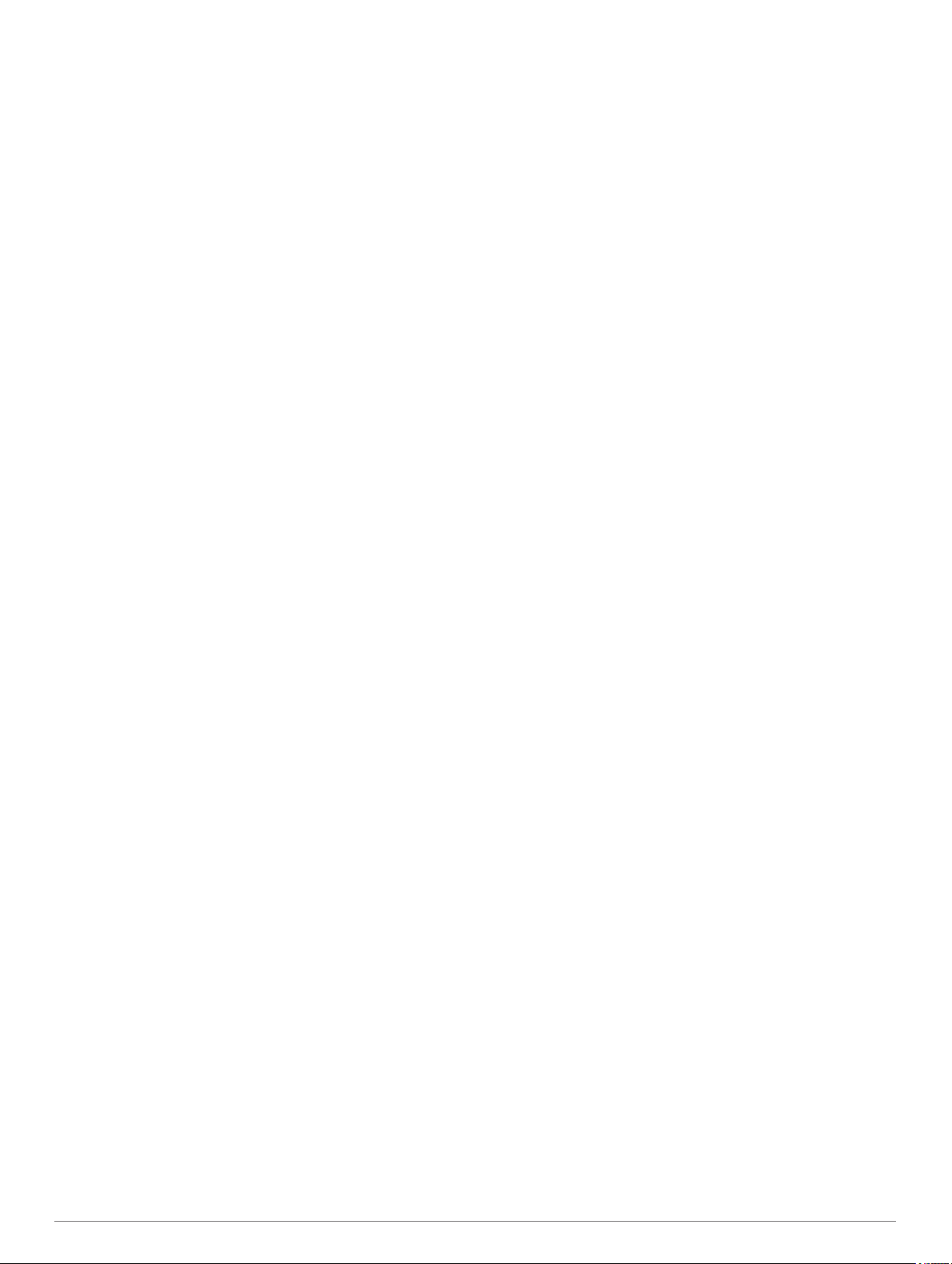
Utilisation du chronomètre................................................... 15
Informations sur l'appareil.......................................... 15
Chargement de l'appareil..........................................................15
Conseils pour charger l'appareil.......................................... 15
Port de l'appareil....................................................................... 15
Entretien de l'appareil............................................................... 15
Nettoyage de l'appareil........................................................ 16
Changement des bracelets.................................................. 16
Caractéristiques........................................................................ 16
Affichage des informations sur l'appareil.................................. 16
Dépannage.................................................................... 16
Mises à jour produit.................................................................. 16
Mise à jour du logiciel avec l'application Garmin Connect... 16
Configuration de Garmin Express........................................ 16
Mise à jour du logiciel à l'aide de Garmin Express.............. 16
Informations complémentaires..................................................16
Suivi des activités..................................................................... 16
Mon nombre de pas quotidiens ne s'affiche pas.................. 16
Le nombre de mes pas semble erroné................................ 17
Le nombre de pas affiché sur mon appareil ne correspond
pas à celui affiché sur mon compte Garmin Connect.......... 17
Mes minutes intensives clignotent....................................... 17
Acquisition des signaux satellites............................................. 17
Amélioration de la réception satellite GPS.......................... 17
Redémarrage de l'appareil....................................................... 17
Réinitialisation de tous les paramètres par défaut.................... 17
Mon appareil n'est pas dans la bonne langue.......................... 17
Mon smartphone est-il compatible avec mon appareil ?.......... 17
Mon téléphone ne se connecte pas à l'appareil....................... 17
Puis-je utiliser l'activité cardio en extérieur ?............................ 18
Astuces pour les utilisateurs Garmin Connect existants.......... 18
Optimisation de l'autonomie de la batterie................................18
Annexe.......................................................................... 18
Champs de données................................................................ 18
Moniteur de fréquence cardiaque ANT+...................................19
Couplage de votre moniteur de fréquence cardiaque
externe................................................................................. 19
Objectifs physiques...................................................................19
A propos des zones de fréquence cardiaque...................... 19
Calcul des zones de fréquence cardiaque........................... 20
Index.............................................................................. 21
ii Table des matières
Page 5

Introduction
AVERTISSEMENT
Consultez le guide Informations importantes sur le produit et la
sécurité inclus dans l'emballage du produit pour prendre
connaissance des avertissements et autres informations
importantes sur le produit.
Consultez toujours votre médecin avant de commencer ou de
modifier tout programme d'exercice physique.
Présentation de l'appareil
LIGHT Appuyez sur ce bouton pour allumer l'appareil.
Appuyez sur ce bouton pour activer et désactiver le rétroéclairage.
Maintenez ce bouton enfoncé pour afficher le menu des
commandes.
START
STOP
BACK
LAP
DOWN Sélectionnez ce bouton pour faire défiler les widgets, les
UP Sélectionnez ce bouton pour faire défiler les widgets, les
Appuyez sur ce bouton pour démarrer et arrêter le chrono.
Permet de choisir une option ou de confirmer la lecture
d'un message.
Appuyez sur ce bouton pour revenir à l'écran précédent.
Appuyez sur ce bouton pour enregistrer un circuit pendant
une activité.
écrans de données, les options et les paramètres.
Maintenez cette icône enfoncée pour ouvrir les
commandes de la musique.
écrans de données, les options et les paramètres.
Maintenez ce bouton enfoncé pour afficher le menu.
Lorsque vous allumez l'appareil pour la première fois, celui-ci
est réglé sur le mode couplage.
ASTUCE : vous pouvez maintenir le bouton LIGHT enfoncé
et sélectionner pour activer manuellement le mode
couplage.
Pour ajouter votre appareil à votre compte Garmin Connect,
4
sélectionnez une option :
• Si c'est le premier appareil que vous couplez avec
l'application Garmin Connect, suivez les instructions à
l'écran.
• Si vous avez déjà couplé un autre appareil avec
l'application Garmin Connect, sélectionnez Appareils
Garmin > Ajouter un appareil dans le menu ou et
suivez les instructions à l'écran.
Entraînement
Pratique de la natation
À partir du cadran de montre, sélectionnez START > En
1
piscine.
Sélectionnez la taille de la piscine ou saisissez une taille
2
personnalisée.
Sélectionnez START.
3
Commencez à nager.
4
L'appareil enregistre automatiquement vos longueurs et les
intervalles de nage.
Si vous voulez vous reposer, appuyez sur LAP pour créer un
5
intervalle de repos.
L'écran inverse l'affichage (texte blanc sur fond noir) et
l'écran de récupération apparaît.
État du GPS et icônes d'état
Dans le cadre d'activités de plein air, la barre d'état devient verte
lorsque le GPS est prêt. Une icône clignotante signifie que
l'appareil recherche un signal ou un appareil connecté. Une
icône fixe signifie que le signal a été trouvé ou que l'appareil est
connecté.
GPS Etat du GPS
Etat de la batterie
État de la connexion du Smartphone
Etat de la fréquence cardiaque
Couplage de votre smartphone avec votre appareil
Pour que vous puissiez utiliser les fonctions connectées de
l'appareil Garmin Swim 2, celui-ci doit être couplé directement
via l'application Garmin Connect™ et non pas via les paramètres
Bluetooth® de votre smartphone.
Depuis la boutique d'applications sur votre smartphone,
1
installez et ouvrez l'application Garmin Connect.
Rapprochez votre smartphone à moins de 10 m (33 pi) de
2
votre appareil.
Maintenez le bouton LIGHT enfoncé pour mettre l'appareil
3
sous tension.
Introduction 1
Sur l'écran de repos, appuyez sur LAP pour reprendre
6
l'activité de natation et créer un nouvel intervalle de natation.
REMARQUE : pour que l'appareil crée automatiquement des
intervalles de repos, vous pouvez utiliser la fonction de repos
automatique (Repos automatique, page 2).
Sélectionnez UP ou DOWN pour afficher d'autres pages de
7
données (facultatif).
Une fois votre session de natation terminée, appuyez sur
8
STOP pour arrêter le chronomètre d'activité.
Sélectionnez une option :
9
• Sélectionnez Reprendre pour redémarrer le chronomètre
d'activité.
• Sélectionnez Enregistrer pour enregistrer la session de
natation et remettre le chronomètre d'activité à zéro. Vous
Page 6

pouvez afficher un résumé ou sélectionner DOWN pour
voir davantage de données.
• Sélectionnez Ignorer > Oui pour supprimer la session de
natation.
Repos automatique
La fonction de repos automatique est uniquement disponible
pour la natation en piscine. Votre appareil détecte
automatiquement les moments de repos et affiche l'écran de
repos. Si vous vous reposez plus de 15 secondes, l'appareil
crée automatiquement un intervalle de repos. Quand vous
recommencez à nager, l'appareil démarre automatiquement un
nouvel intervalle de natation. Vous pouvez activer la fonction de
repos automatique dans les options de l'activité
(Personnalisation de vos options de natation, page 11).
ASTUCE : pour optimiser les résultats lorsque vous utilisez la
fonction de repos automatique, évitez de faire des mouvements
avec vos bras pendant les temps de repos.
Si vous ne voulez pas utiliser la fonction de repos automatique,
vous pouvez appuyer sur LAP pour marquer manuellement le
début et la fin de chaque intervalle de repos.
Enregistrement de la distance
L'appareil Garmin Swim 2 mesure et enregistre la distance en
longueurs complètes. Pour obtenir une distance précise, il est
nécessaire de définir correctement la taille de la piscine
(Définition de la taille de la piscine, page 12).
ASTUCE : pour garantir la précision des résultats, terminez
chaque longueur sans changer de type de nage. Mettez le
chrono en pause lorsque vous vous reposez.
ASTUCE : pour aider l'appareil à compter vos longueurs,
exercez une forte poussée contre le mur et laissez-vous glisser
avant d'entamer votre premier mouvement.
ASTUCE : lorsque vous effectuez des exercices, mettez le
chronomètre en pause ou utilisez la fonction d'enregistrement
des exercices (Entraînements avec le journal d'entraînement,
page 2).
Entraînements avec le journal d'entraînement
La fonction de journal d'entraînement est uniquement disponible
pour la natation en piscine. Vous pouvez utiliser le paramètre de
journal d'entraînement pour enregistrer manuellement les
séances de battements de jambes, la nage à un bras ou tout
autre type de nage autre que l'un des quatre types de nage
principaux.
Au cours de votre séance de piscine, appuyez sur UP ou
1
DOWN pour afficher l'écran de journal d'entraînement.
Appuyez sur LAP pour démarrer le chrono d'entraînement.
2
Une fois l'intervalle d'entraînement terminé, appuyez sur
3
LAP.
Le chrono d'entraînement s'arrête, mais celui de l'activité
continue à enregistrer l'intégralité de la séance de natation.
Sélectionnez la distance de l'entraînement terminé.
4
Les incréments de distance sont basés sur la taille du bassin
sélectionnée pour le profil d'activité.
Sélectionnez une option :
5
• Pour débuter un autre intervalle d'entraînement, appuyez
sur LAP.
• Pour débuter un intervalle de natation, appuyez sur UP ou
DOWN et revenez aux écrans d'entraînement de natation.
Définition d'une alerte d'allure de nage
Vous pouvez définir une allure cible pour vos activités de
natation en piscine. Une alerte est émise chaque fois que vous
êtes censé tourner près du mur du bassin. Par exemple, si vous
avez défini votre allure cible sur 2 minutes pour 100 mètres,
dans un bassin de 25 mètres, l'alerte sonnera toutes les
30 secondes.
REMARQUE : les alertes d'allure nécessitent une définition
précise des intervalles. Pour augmenter la précision des
résultats lorsque vous nagez avec une alerte d'allure, appuyez
sur le bouton LAP pour définir les intervalles de repos au lieu
d'activer la fonction de repos automatique.
À partir du cadran de montre, sélectionnez START > En
1
piscine > Options > Alertes connectées > Ajout. nouv. >
Allure.
Choisissez l'unité de mesure : mètre ou yard.
2
Entrez l'heure.
3
Le temps pour l'allure cible apparaît en haut de l'écran.
Sélectionnez START.
4
Un écran s'affiche et indique la fréquence de l'alerte d'allure
en fonction de la taille sélectionnée pour le bassin.
Appuyez deux fois sur BACK pour revenir à l'écran du
5
chronomètre.
Modification d'une alerte d'allure en piscine
Pendant une activité de natation en piscine, maintenez
1
enfoncé le bouton UP.
Sélectionnez Alerte d'allure.
2
Appuyez sur UP ou DOWN pour régler l'allure.
3
Sélectionnez .
4
Le temps mis à jour pour l'allure s'affiche.
ASTUCE : pour passer l'alerte d'allure en silencieux,
maintenez enfoncé le bouton UP, puis sélectionnez
Désactiver le son de l'alerte d'allure.
Entraînements
Votre appareil peut vous guider dans des entraînements à
plusieurs étapes qui incluent des objectifs pour chaque étape,
comme la distance, les répétitions, le type de mouvement ou
d'autres métriques. Vous pouvez créer des entraînements de
natation en piscine personnalisés à l'aide de Garmin Connect,
puis les transférer sur votre appareil.
Vous pouvez créer un plan d'entraînement programmé à l'aide
du calendrier dans Garmin Connect, et envoyer les
entraînements programmés sur votre appareil.
Suivi d'entraînement de natation en piscine
Votre appareil peut vous guider dans plusieurs étapes de
l'entraînement.
REMARQUE : pour télécharger et utiliser un entraînement, vous
devez disposer d'un compte Garmin Connect (Couplage de
votre smartphone avec votre appareil, page 1).
À partir du cadran de la montre, sélectionnez START > En
1
piscine > Options > Entraînements.
Sélectionnez une option :
2
• Sélectionnez Mes entraînements pour faire les
entraînements téléchargés depuis Garmin Connect.
• Sélectionnez Vitesse de nage critique pour déterminer
votre vitesse de seuil anaérobie.
• Sélectionnez Calendrier d'entraînement pour faire ou
afficher vos entraînements planifiés.
Suivez les instructions présentées à l'écran.
3
2 Entraînement
Page 7

Création d'un entraînement de natation personnalisé sur Garmin Connect
Avant de pouvoir créer un entraînement dans l'application
Garmin Connect, vous devez disposer d'un compte Garmin
Connect (Garmin Connect, page 11).
Dans l'application Garmin Connect, sélectionnez ou .
1
Sélectionnez Entraînement > Entraînements > Créer un
2
entraînement.
Sélectionnez Natation en piscine.
3
Créez votre entraînement personnalisé.
4
Sélectionnez Enregistrer.
5
Saisissez le nom de votre entraînement, puis sélectionnez
6
Enregistrer.
Le nouvel entraînement s'affiche dans la liste de vos
entraînements.
REMARQUE : vous pouvez envoyer cet entraînement sur
votre appareil (Envoi d'un entraînement personnalisé sur
votre appareil, page 3).
Envoi d'un entraînement personnalisé sur votre appareil
Vous pouvez envoyer sur votre appareil un entraînement
personnalisé créé dans l'application Garmin Connect (Création
d'un entraînement de natation personnalisé sur Garmin
Connect, page 3).
Dans l'application Garmin Connect, sélectionnez ou .
1
Sélectionnez Entraînement > Entraînements.
2
Sélectionnez un entraînement dans la liste.
3
Sélectionnez .
4
Sélectionnez votre appareil compatible.
5
Suivez les instructions présentées à l'écran.
6
Enregistrement d'un test de vitesse de nage critique
Votre valeur de nage critique (CSS) est déterminée en fonction
du résultat d'un test contre-la-montre. Votre vitesse de nage
critique correspond à la vitesse de nage théorique que vous
êtes capable de maintenir en continu sans vous épuiser. Vous
pouvez vous aider de cette valeur pour établir votre allure
d'entraînement et suivre vos progrès.
À partir du cadran de la montre, sélectionnez START > En
1
piscine > Options > Entraînements > Vitesse de nage
critique > Faire un test vitesse de nage critique.
Appuyez sur DOWN pour voir un aperçu des étapes de
2
l'entraînement.
Sélectionnez Faire test > START.
3
Suivez les instructions présentées à l'écran.
4
Un écran s'affiche et indique votre vitesse de nage critique.
Sélectionnez Accepter ou Refuser.
5
Modification du résultat de la vitesse de nage critique
Vous pouvez modifier la valeur de la vitesse de nage critique
manuellement ou entrer un nouveau temps.
À partir du cadran de la montre, sélectionnez START > En
1
piscine > Options > Entraînements > Vitesse de nage
critique > CSS.
Entrez le nombre de minutes.
2
Sélectionnez START.
3
Entrer le nombre de secondes.
4
Sélectionnez START.
5
Votre nouveau temps de vitesse de nage critique apparaît en
haut de l'écran.
A propos du calendrier d'entraînement
Le calendrier d'entraînement disponible dans votre appareil
complète celui que vous avez configuré dans Garmin Connect.
Une fois que vous avez ajouté plusieurs entraînements au
calendrier de Garmin Connect, vous pouvez les envoyer sur
votre appareil. Tous les entraînements programmés envoyés
sur l'appareil apparaissent dans le widget Calendrier. Quand
vous sélectionnez un jour dans le calendrier, vous pouvez voir
ou effectuer l'entraînement correspondant. L'entraînement
programmé reste dans votre appareil, que vous l'ayez effectué
ou non. Quand vous envoyez des entraînements programmés
depuis Garmin Connect, ils remplacent le calendrier
d'entraînement existant.
Affichage des entraînements programmés
Vous pouvez voir les entraînements de natation programmés
dans votre calendrier d'entraînement et en démarrer un.
À partir du cadran de montre, sélectionnez START > En
1
piscine > Entraînements > Calendrier d'entraînement.
Vos entraînements programmés apparaissent, triés par date.
Sélectionnez un entraînement.
2
Sélectionnez une option :
3
• Pour voir les étapes de l'entraînement, sélectionnez
Afficher.
• Pour démarrer l'entraînement, sélectionnez Faire
entraînement.
Records de natation personnels
Lorsque vous terminez une activité de natation, l'appareil affiche
les éventuels nouveaux records personnels atteints durant cette
activité. Les records personnels incluent votre meilleur temps
sur plusieurs distances standard et votre plus longue activité de
natation.
Consultation de vos records personnels
À partir du cadran de montre, maintenez le bouton UP
1
enfoncé.
Sélectionnez Historique > Records.
2
Sélectionnez un record.
3
Sélectionnez Voir le record.
4
Restauration d'un record personnel
Pour chaque record personnel, vous pouvez restaurer le record
précédemment enregistré.
À partir du cadran de montre, maintenez le bouton UP
1
enfoncé.
Sélectionnez Historique > Records.
2
Sélectionnez un record à restaurer.
3
Sélectionnez Précédent > Oui.
4
REMARQUE : cette opération ne supprime aucune activité
enregistrée.
Suppression d'un record personnel
À partir du cadran de montre, maintenez le bouton UP
1
enfoncé.
Sélectionnez Historique > Records.
2
Sélectionnez un record à supprimer.
3
Sélectionnez Effacer le record > Oui.
4
REMARQUE : cette opération ne supprime aucune activité
enregistrée.
Suppression de tous les records personnels
À partir du cadran de montre, maintenez le bouton UP
1
enfoncé.
Sélectionnez Historique > Records.
2
Sélectionnez Effacer tous les records > Oui.
3
REMARQUE : cette opération ne supprime aucune activité
enregistrée.
Entraînement 3
Page 8

Natation en eau libre
Vous pouvez enregistrer vos données de natation, comme la
distance, l'allure et la fréquence de mouvements. Vous pouvez
ajouter des écrans de données à l'activité de natation en eau
libre par défaut (Personnalisation des champs de données,
page 12).
Appuyez sur START > En eau libre.
1
Sortez et patientez pendant que l'appareil recherche les
2
satellites.
Appuyez sur START pour lancer le chrono.
3
Commencez à nager.
4
Sélectionnez UP ou DOWN pour afficher d'autres pages de
5
données (facultatif).
Une fois l'activité terminée, sélectionnez STOP >
6
Enregistrer.
Informations de natation
Terminologie de la natation
Longueur : un aller dans le bassin.
Intervalle : une ou plusieurs longueurs à la suite. Un nouvel
intervalle débute après une phase de repos.
Mouvement : un mouvement correspond à un cycle complet du
bras sur lequel vous portez l'appareil.
Swolf : votre score Swolf est la somme du temps et du nombre
de mouvements qu'il vous faut pour effectuer une longueur.
Par exemple, 30 secondes et 15 mouvements correspondent
à un score Swolf de 45. Pour la nage en mer, lac ou rivière
(eau libre), le swolf est calculé sur une distance de
25 mètres. Le score Swolf permet de mesurer l'efficacité de
la nage et, comme au golf, plus votre score est faible, plus
vous êtes performant.
Vitesse de nage critique (CSS) : votre vitesse de nage critique
correspond à la vitesse de nage théorique que vous êtes
capable de maintenir en continu sans vous épuiser. Vous
pouvez vous aider de cette valeur pour établir votre allure
d'entraînement et suivre vos progrès.
Types de nage
L'identification du type de nage est uniquement disponible pour
la natation en piscine. Votre type de mouvement est identifié à
la fin d'une longueur. Les différents types de mouvements
s'affichent dans votre historique de natation et sur votre compte
Garmin Connect. Vous pouvez également sélectionner le type
de mouvement dans un champ de données personnalisé
(Personnalisation des champs de données, page 12).
Libre Nage libre
Dos Dos
Brasse Brasse
Papillon Papillon
Mixte Plusieurs types de nages dans un même intervalle
Exercices Utilisé avec la fonction d'enregistrement des exercices
(Entraînements avec le journal d'entraînement, page 2)
Démarrage d'une activité
Lorsque vous démarrez une activité, le GPS s'allume
automatiquement (si nécessaire). Si vous disposez d'un capteur
sans fil en option, vous pouvez le coupler à l'appareil Garmin
Swim 2 (Couplage de votre moniteur de fréquence cardiaque
externe, page 19).
A partir du cadran de montre, sélectionnez START.
1
Sélectionnez une activité.
2
Si l'activité nécessite l'utilisation de signaux GPS, sortez et
3
cherchez un lieu avec une vue dégagée du ciel.
Attendez que la barre d'état verte s'affiche.
4
L'appareil est prêt une fois qu'il établit votre fréquence
cardiaque, acquiert les signaux GPS (si nécessaire), et se
connecte à vos capteurs sans fil (si nécessaire).
Appuyez sur START pour lancer le chrono.
5
ASTUCE : vous pouvez maintenir le bouton DOWN enfoncé
pendant une activité pour ouvrir les commandes de la
musique (Contrôle de la lecture de la musique sur un
smartphone connecté, page 6).
Astuces pour l'enregistrement des activités
• Chargez votre appareil avant de démarrer une activité
(Chargement de l'appareil, page 15).
• Sélectionnez LAP pour enregistrer des circuits.
• Appuyez sur UP ou DOWN pour afficher d'autres pages de
données.
Arrêt d'une activité
Sélectionnez STOP.
1
Sélectionner une option :
2
• Pour reprendre votre activité, sélectionnez Reprendre.
• Pour enregistrer l'activité, sélectionnez Enregistrer.
• Pour supprimer l'activité, sélectionnez Ignorer > Oui.
Entraînement en salle
Vous pouvez éteindre le GPS lorsque vous vous entraînez en
salle ou pour préserver l'autonomie de la batterie. Quand la
fonction GPS est désactivée lorsque vous courez ou marchez,
la vitesse et la distance sont calculées à l'aide de
l'accéléromètre intégré à l'appareil. L'étalonnage de
l'accéléromètre est automatique. La précision des données de
vitesse et de distance augmente après quelques parcours
effectués en extérieur à l'aide du GPS.
A partir du cadran de montre, sélectionnez START.
1
Sélectionnez une activité.
2
Sélectionnez Options > GPS > Désactivé.
3
REMARQUE : si vous sélectionnez une activité qui est
généralement pratiquée en intérieur, le GPS est
automatiquement désactivé.
Suivi des activités
La fonction de suivi des activités enregistre le nombre de pas
quotidiens, la distance parcourue, les minutes d'intensité, les
calories brûlées et les statistiques de sommeil pour chaque
journée enregistrée. Les calories brûlées tiennent compte du
métabolisme de base et des calories liées à la dépense
énergétique.
Le nombre total de pas durant la journée apparaît dans le
widget de décompte des pas. Le nombre de pas est
régulièrement mis à jour.
Pour en savoir plus sur le suivi des activités et les métriques
sportives, rendez-vous sur garmin.com/ataccuracy.
Objectif automatique
Votre appareil crée automatiquement un objectif de pas
quotidiens suivant vos précédents niveaux d'activité. Au fil de
vos déplacements dans la journée, l'appareil affiche votre
progression par rapport à cet objectif quotidien. Chaque
segment de la barre de décompte des pas représente 5 % de
votre objectif quotidien. Vous pouvez synchroniser vos données
avec l'application Garmin Connect Mobile pour afficher votre
décompte de pas actuel.
Si vous ne souhaitez pas utiliser la fonction d'objectif
automatique, vous pouvez définir un objectif personnalisé en
nombre de pas à l'aide de votre compte Garmin Connect.
4 Suivi des activités
Page 9

Utilisation de l'alarme invitant à bouger
Une position assise pendant des périodes de temps prolongées
peut avoir une mauvaise influence sur le métabolisme. L'alarme
invitant à bouger est là pour vous aider à rester actif. Après une
heure d'inactivité, le message Bougez ! et la barre rouge
s'affichent. Des segments supplémentaires apparaissent après
chaque quart d'heure d'inactivité. L'appareil émet également un
signal sonore ou vibre si les tonalités audibles sont activées
(Définition des tonalités de l'appareil, page 14).
Sortez marcher un peu (au moins quelques minutes) pour
réinitialiser l'alarme invitant à bouger.
Activation de l'alarme invitant à bouger
À partir du cadran de montre, maintenez le bouton UP
1
enfoncé.
Sélectionnez > Suivi des activités > Alarme invitant à
2
bouger > Activé.
Vous pourrez consulter vos statistiques de sommeil sur votre
compte Garmin Connect.
Utilisation du mode Ne pas déranger
Vous pouvez utiliser le mode Ne pas déranger pour désactiver
le rétroéclairage, les alertes sonores et les alertes vibrantes, par
exemple quand vous dormez ou que vous regardez un film.
REMARQUE : vous pouvez régler vos heures de sommeil
habituelles dans les paramètres utilisateur de votre compte
Garmin Connect. Vous pouvez activer l'option Pendant le
sommeil dans les paramètres système pour entrer
automatiquement en mode Ne pas déranger pendant vos
heures de sommeil habituelles (Paramètres système,
page 13).
Maintenez le bouton LIGHT enfoncé.
1
Sélectionnez Ne pas déranger.
2
Minutes intensives
Pour améliorer votre état de santé, des organismes tels que
l'OMS (Organisation mondiale de la Santé) recommandent de
pratiquer au moins 150 minutes par semaine d'activité physique
d'intensité modérée, comme la marche rapide, ou 75 minutes
par semaine d'activité physique d'intensité soutenue, comme la
course à pied.
L'appareil surveille l'intensité de votre activité et note le temps
que vous passez à faire des activités d'intensité modérée à
élevée (données de fréquence cardiaque requises pour
quantifier le niveau d'intensité). Vous pouvez travailler à votre
objectif de minutes d'activités intensive en vous consacrant au
minimum à 10 minutes consécutives d'activité modérée à
intensive. L'appareil additionne les minutes d'activité modérée et
d'activité intensive. Le nombre de minutes intensives est doublé
lors de l'addition.
Gain de minutes intensives
Votre appareil Garmin Swim 2 calcule les minutes intensives en
comparant vos données de fréquence cardiaque à votre
fréquence cardiaque moyenne au repos. Si la fonction de
fréquence cardiaque est désactivée, l'appareil calcule des
minutes d'intensité modérée en analysant le nombre de pas par
minute.
• Pour un calcul précis des minutes intensives, démarrez une
activité chronométrée.
• Pratiquez votre activité pendant au moins 10 minutes de
suite, à un niveau modéré ou intensif.
• Pour obtenir une fréquence cardiaque au repos plus précise,
il est conseillé de porter l'appareil jour et nuit.
Suivi du sommeil
Pendant que vous dormez, l'appareil enregistre
automatiquement des données sur votre sommeil et surveille
vos mouvements durant vos heures de sommeil habituelles.
Vous pouvez régler vos heures de sommeil habituelles dans les
paramètres utilisateur de votre compte Garmin Connect. Les
statistiques de sommeil comportent le nombre total d'heures de
sommeil, les niveaux de sommeil et les mouvements en
sommeil. Vous pourrez consulter vos statistiques de sommeil
sur votre compte Garmin Connect.
REMARQUE : les siestes ne sont pas intégrées à vos
statistiques de sommeil. Vous pouvez utiliser le mode Ne pas
déranger pour désactiver toutes les notifications et alertes, sauf
les alarmes (Utilisation du mode Ne pas déranger, page 5).
Utilisation du suivi du sommeil automatique
Portez l'appareil sur vous lorsque vous dormez.
1
Envoyez vos données de suivi du sommeil sur le site Garmin
2
Connect (Garmin Connect, page 11).
Fonctions Intelligentes
Fonctionnalités Bluetooth connectées
L'appareil Garmin Swim 2 propose plusieurs fonctionnalités
connectées Bluetooth pour votre smartphone compatible, via
l'application Garmin Connect.
Téléchargements d'activité : envoie automatiquement votre
activité à l'application Garmin Connect dès la fin de son
enregistrement.
Trouver mon téléphone : localise votre smartphone égaré qui
est couplé avec votre appareil Garmin Swim 2 et
actuellement à sa portée.
Trouver ma montre : localise votre appareil Garmin Swim 2
égaré qui est couplé avec votre smartphone et actuellement
à sa portée.
Fonctions musique : permet de contrôler le lecteur de musique
sur votre smartphone.
Notifications téléphoniques : affiche des notifications et des
messages liés à votre téléphone sur votre montre Garmin
Swim 2.
Interactions avec les réseaux sociaux : permet de publier une
mise à jour sur votre réseau social préféré lorsque vous
téléchargez une activité sur l'application Garmin Connect.
Mises à jour logicielles : permet de mettre à jour le logiciel de
votre appareil.
Bulletins météo : envoie les conditions météo en temps réel et
des notifications à votre appareil.
Téléchargements d'entraînement : permet de parcourir les
entraînements dans l'application Garmin Connect et de les
envoyer vers votre appareil via une connexion sans fil.
Synchronisation manuelle des données avec Garmin Connect
Maintenez le bouton LIGHT enfoncé pour afficher le menu
1
des commandes.
Sélectionnez .
2
Widgets
Votre appareil est fourni avec des widgets qui offrent des
données accessibles en un clin d'œil. Certains d'entre eux
nécessitent une connexion Bluetooth à un smartphone
compatible.
Certains widgets sont masqués par défaut. Vous pouvez les
ajouter à la série des widgets manuellement (Personnalisation
de la série des widgets, page 13).
Body Battery™ : affiche votre niveau de Body Battery actuel
ainsi qu'un graphique de votre niveau de Body Battery des
dernières heures.
Fonctions Intelligentes 5
Page 10

Calendrier : affiche les réunions à venir à partir du calendrier de
votre smartphone.
Calories : affiche des informations sur les calories brûlées pour
la journée en cours.
Statistiques de santé : affiche un résumé dynamique de vos
statistiques de santé actuelles. Les mesures incluent la
fréquence cardiaque, le niveau de Body Battery, les efforts,
etc.
Fréquence cardiaque : affiche votre fréquence cardiaque
actuelle en battements par minute (bpm) ainsi qu'un
graphique représentant votre fréquence cardiaque.
Historique : affiche l'historique de vos activités ainsi qu'un
graphique de vos activités enregistrées.
Minutes intensives : suit le temps passé à effectuer des
activités modérées à intenses, votre objectif de minutes
intensives hebdomadaires, et les progrès réalisés pour
atteindre votre objectif.
Dernière activité : affiche un bref résumé de votre dernière
activité enregistrée, comme votre dernière course, votre
dernière sortie à vélo ou votre dernière session de natation.
Fonctions musique : fournit une commande du lecteur audio
de votre smartphone.
Ma journée : affiche un résumé dynamique de vos activités du
jour. Les métriques incluent les activités chronométrées, les
minutes intensives, les , les pas, les calories brûlées et bien
plus encore.
Notifications : vous informe en cas d'appels entrants, de SMS
et de mises à jour des réseaux sociaux, en fonction des
paramètres de notification de votre smartphone.
Etapes : suit le nombre de pas quotidiens, l'objectif de pas ainsi
que les données pour les jours précédents.
Stress : affiche votre niveau de stress actuel ainsi qu'un
graphique de votre niveau de stress. Vous pouvez suivre un
exercice de respiration pour vous aider à vous détendre.
Météo : affiche la température actuelle et les prévisions météo.
Affichage des widgets
Votre appareil est fourni avec des widgets qui offrent des
données accessibles en un clin d'œil. Certains d'entre eux
nécessitent une connexion Bluetooth à un smartphone
compatible.
• Sur le cadran de la montre, appuyez sur UP ou DOWN pour
afficher les widgets.
Les widgets disponibles comprennent le suivi de la fréquence
cardiaque et des activités.
• Sélectionnez START pour voir les options et les fonctions
supplémentaires d'un widget.
A propos de Ma journée
Le widget Ma journée vous donne un aperçu de vos activités
journalières. Il s'agit d'un résumé dynamique qui se met à jour
au fil de la journée. Les métriques incluent votre dernière activité
sportive enregistrée, les minutes intensives hebdomadaires, les
pas, les calories brûlées et bien plus encore. Vous pouvez
sélectionner START pour afficher des métriques
supplémentaires.
Widget Statistiques de santé
Le widget Stat. de santé fournit un aperçu rapide de vos
données de santé. Il s'agit d'un résumé dynamique qui se met à
jour au fil de la journée. Les métriques incluent la fréquence
cardiaque, le niveau de stress et le niveau de Body Battery.
Vous pouvez sélectionner START pour afficher des métriques
supplémentaires.
Affichage du widget météo
La fonction de météo nécessite une connexion Bluetooth à un
smartphone compatible.
Sur le cadran de la montre, appuyez sur UP ou DOWN pour
1
afficher le widget Météo.
Appuyez sur START pour afficher des informations
2
météorologiques par heure.
Appuyez sur DOWN pour afficher des informations
3
météorologiques par jour.
Affichage du menu des commandes
Le menu des commandes contient des options, comme le mode
Ne pas déranger, le verrouillage des boutons et l'arrêt de
l'appareil.
Sur n'importe quel écran, appuyez longuement sur LIGHT.
1
Appuyez sur UP ou DOWN pour faire défiler les options.
2
Localisation d'un appareil mobile perdu
Vous pouvez utiliser cette fonctionnalité pour localiser un
appareil mobile perdu couplé via la technologie sans fil
Bluetooth actuellement à sa portée.
Maintenez le bouton LIGHT enfoncé pour afficher le menu
1
des commandes.
Sélectionnez .
2
L'appareil Garmin Swim 2 commence à rechercher votre
appareil mobile couplé. Une alerte sonore retentit sur votre
appareil portable, la force du signal Bluetooth s'affiche sur
l'écran de l'appareil Garmin Swim 2. La force du signal
Bluetooth augmente à mesure que vous vous rapprochez de
votre appareil portable.
Sélectionnez BACK pour arrêter la recherche.
3
Contrôle de la lecture de la musique sur un smartphone connecté
Sur votre smartphone, lancez la lecture d'une chanson ou
1
d'une liste de chansons.
Maintenez le bouton DOWN enfoncé à partir de n'importe
2
quel écran pour accéder aux commandes de la musique.
Sélectionner une option :
3
• Sélectionnez pour lire et mettre en pause la piste audio
en cours.
• Sélectionnez pour passer à la piste suivante.
• Sélectionnez pour ouvrir d'autres commandes relatives à
la musique, comme le volume et la piste précédente.
Activation des notifications Bluetooth
Avant d'activer des notifications, vous devez coupler l'appareil
Garmin Swim 2 avec un appareil mobile compatible (Couplage
de votre smartphone avec votre appareil, page 1).
À partir du cadran de montre, maintenez le bouton UP
1
enfoncé.
Sélectionnez > Téléphone > Notifications > État >
2
Activé.
Sélectionnez Lors d'activité.
3
Sélectionnez une préférence de notification.
4
Sélectionnez une préférence de son.
5
Sélectionnez En dehors d'une activité.
6
6 Fonctions Intelligentes
Page 11

Sélectionnez une préférence de notification.
7
Sélectionnez une préférence de son.
8
Affichage des notifications
Sur le cadran de la montre, appuyez sur UP ou DOWN pour
1
afficher le widget Notifications.
Sélectionnez START.
2
Sélectionnez une notification.
3
Sélectionnez DOWN pour voir plus d'options.
4
Appuyez sur BACK pour revenir à l'écran précédent.
5
Gestion des notifications
Vous pouvez utiliser votre smartphone compatible pour gérer les
notifications qui s'affichent sur votre appareil Garmin Swim 2.
Sélectionner une option :
• Si vous utilisez un appareil iPhone®, accédez aux
paramètres des notifications pour sélectionner les
éléments à afficher sur l'appareil.
• Si vous utilisez un smartphone Android™, à partir de
l'application Garmin Connect, sélectionnez Paramètres >
Notifications intelligentes.
Désactivation de la connexion Bluetooth du smartphone
Maintenez le bouton LIGHT enfoncé pour afficher le menu
1
des commandes.
Sélectionnez pour désactiver la connexion Bluetooth du
2
smartphone sur votre appareil Garmin Swim 2.
consultez le manuel d'utilisation de votre appareil mobile pour
désactiver la technologie sans fil Bluetooth sur votre appareil
mobile.
Activation et désactivation des alertes de connexion du smartphone
Vous pouvez configurer l'appareil Garmin Swim 2 pour vous
alerter lorsque votre smartphone couplé se connecte et se
déconnecte via la technologie Bluetooth.
REMARQUE : les alertes de connexion du smartphone sont
désactivées par défaut.
À partir du cadran de montre, maintenez le bouton UP
1
enfoncé.
Sélectionnez > Téléphone > Alertes connectées >
2
Activé.
Synchronisation des activités
Vous pouvez synchroniser des activités à partir d'autres
appareils Garmin® vers votre appareil Garmin Swim 2 via votre
compte Garmin Connect. Ceci permet à votre appareil de
refléter plus précisément votre statut d'entraînement et votre
condition physique. Par exemple, vous pouvez enregistrer une
activité de cyclisme avec un appareil Edge®, puis afficher les
détails de l'activité sur votre appareil Garmin Swim 2.
À partir du cadran de montre, maintenez le bouton UP
1
enfoncé.
Sélectionnez > Profil utilisateur > Physio TrueUp.
2
Lorsque vous synchronisez votre appareil avec votre
smartphone, les activités récentes de vos autres appareils
Garmin s'affichent sur votre appareil Garmin Swim 2.
Fonctions de fréquence cardiaque
L'appareil Garmin Swim 2 enregistre votre fréquence cardiaque
au poignet, et plusieurs fonctions liées à la fréquence cardiaque
sont disponibles dans la série de widgets par défaut.
Votre fréquence cardiaque actuelle en battements par minute
(bpm). Le widget affiche aussi un graphique de votre fréquence
cardiaque durant les quatre dernières heures et met en évidence le
niveau le plus haut et le niveau le plus bas.
Votre niveau d'effort actuel. L'appareil mesure la variabilité de votre
fréquence cardiaque lorsque vous êtes inactif afin d'estimer votre
niveau d'effort. Plus le chiffre est bas, plus le niveau d'effort est
bas.
Votre niveau d'énergie Body Battery actuel. L'appareil calcule vos
réserves d'énergie actuellement disponibles en fonction de vos
données de sommeil, d'effort et d'activité. Plus le chiffre est élevé,
plus la réserve d'énergie est pleine.
Fréquence cardiaque au poignet
Fréquence cardiaque en natation
AVIS
L'appareil est conçu pour la natation en surface. Pratiquer la
plongée sous-marine avec l'appareil risquerait d'endommager le
produit et annulerait la garantie.
L'appareil intègre un moniteur de fréquence cardiaque au
poignet pour les activités de natation. L'appareil est aussi
compatible avec l'accessoire HRM-Tri™ et l'accessoire HRMSwim™. Si des données de fréquence cardiaque au poignet et
des données de fréquence cardiaque de la ceinture sont
disponibles, votre appareil utilise les données de fréquence
cardiaque de la ceinture.
Port de l'appareil
• Portez l'appareil autour du poignet, au-dessus de l'os.
REMARQUE : l'appareil doit être suffisamment serré, mais
rester confortable. Pour optimiser les relevés de fréquence
cardiaque, l'appareil ne doit pas bouger pendant que vous
nagez ni pendant vos entraînements.
REMARQUE : le capteur optique est situé à l'arrière de
l'appareil.
• Consultez le Astuces en cas de données de fréquence
cardiaque inexactes, page 7 pour en savoir plus sur la
fréquence cardiaque au poignet.
• Pour plus d'informations sur la précision, voir garmin.com
/ataccuracy.
Astuces en cas de données de fréquence cardiaque inexactes
Si les données de fréquence cardiaque manquent de fiabilité ou
ne s'affichent pas, vous pouvez utiliser ces astuces.
• Nettoyez et séchez votre bras avant d'installer l'appareil.
• Evitez de mettre de la crème solaire, des lotions ou des
répulsifs pour insectes sous l'appareil.
• Veillez à ne pas griffer le capteur de fréquence cardiaque
situé à l'arrière de l'appareil.
• Portez l'appareil autour du poignet, au-dessus de l'os.
L'appareil doit être suffisamment serré, mais rester
confortable.
• Attendez que l'icône soit pleine avant de débuter votre
activité.
• Echauffez-vous 5 à 10 minutes et attendez que la fréquence
cardiaque soit détectée avant de commencer votre activité.
Fonctions de fréquence cardiaque 7
Page 12

REMARQUE : dans les environnements froids, échauffezvous à l'intérieur.
• Rincez l'appareil à l'eau claire après chaque entraînement.
Affichage du widget Fréquence cardiaque
Ce widget affiche votre fréquence cardiaque actuelle en
battements par minute (bpm) et un graphique représentant votre
fréquence cardiaque pour les 4 dernières heures.
Sur le cadran de la montre, appuyez sur UP ou DOWN pour
1
afficher le widget de fréquence cardiaque.
REMARQUE : si besoin, ajoutez le widget à votre série de
widgets (Personnalisation de la série des widgets, page 13).
Sélectionnez START pour afficher votre fréquence cardiaque
2
moyenne au repos au cours des 7 derniers jours.
Diffusion de la fréquence cardiaque aux Garmin appareils
Vous pouvez diffuser la fréquence cardiaque depuis votre
appareil Garmin Swim 2 et la consulter sur vos appareils
couplés Garmin.
REMARQUE : la diffusion des données de fréquence cardiaque
diminue l'autonomie de la batterie.
Dans le widget de fréquence cardiaque, maintenez le bouton
1
UP enfoncé.
Sélectionnez Options > Diffusion de la fréquence
2
cardiaque.
L'appareil Garmin Swim 2 commence la diffusion de vos
données de fréquence cardiaque et l'icône apparaît.
REMARQUE : vous pouvez afficher uniquement le widget de
fréquence cardiaque pendant la diffusion des données de
fréquence cardiaque à partir du widget de fréquence
cardiaque.
Couplez votre appareil Garmin Swim 2 avec votre appareil
3
compatible Garmin ANT+®.
REMARQUE : les instructions de couplage sont différentes
en fonction des modèles de Garmin compatibles. Reportezvous au manuel d'utilisation.
ASTUCE : pour arrêter de diffuser vos données de fréquence
cardiaque, appuyez sur n'importe quel bouton et sélectionnez
Oui.
Diffusion des données de fréquence cardiaque au cours d'une activité
Vous pouvez configurer votre appareil Garmin Swim 2 pour
diffuser automatiquement vos données de fréquence cardiaque
lorsque vous démarrez une activité. Par exemple, vous pouvez
diffuser vos données de fréquence cardiaque sur l'appareil Edge
lors d'une course à vélo, ou sur une caméra embarquée VIRB
lors d'une activité.
REMARQUE : la diffusion des données de fréquence cardiaque
diminue l'autonomie de la batterie.
Dans le widget de fréquence cardiaque, maintenez le bouton
1
UP enfoncé.
Sélectionnez Options > Diffusion pendant une activité.
2
Démarrez une activité (Démarrage d'une activité, page 4).
3
L'appareil Garmin Swim 2 commence à diffuser vos données
de fréquence cardiaque en arrière-plan.
®
REMARQUE : aucun élément n'indique que l'appareil diffuse
votre fréquence cardiaque lors d'une activité.
Si nécessaire, couplez votre appareil Garmin Swim 2 avec
4
votre appareil Garmin ANT+ compatible.
REMARQUE : les instructions de couplage sont différentes
en fonction des modèles de Garmin compatibles. Reportezvous au manuel d'utilisation.
ASTUCE : pour interrompre la diffusion de vos données de
fréquence cardiaque, arrêtez l'activité (Arrêt d'une activité,
page 4).
Configuration d'une alerte de fréquence cardiaque anormale
Vous pouvez configurer l'appareil de façon à ce qu'il vous alerte
si votre fréquence cardiaque dépasse un certain nombre de
battements par minute (bpm) après une période d'inactivité.
Dans le widget de fréquence cardiaque, maintenez le bouton
1
UP enfoncé.
Sélectionnez Options > Alerte de fréquence cardiaque
2
anormale > État > Activé.
Sélectionnez Seuil d'alerte.
3
Sélectionnez une valeur pour le seuil de fréquence
4
cardiaque.
Chaque fois que vous dépassez la valeur du seuil, un message
s'affiche et l'appareil vibre.
Désactivation du moniteur de fréquence cardiaque au poignet
La valeur par défaut du paramètre Fréquence cardiaque au
poignet est Auto. L'appareil utilise automatiquement le moniteur
de fréquence cardiaque au poignet, sauf si vous couplez un
moniteur de fréquence cardiaque ANT+ à l'appareil.
Dans le widget de fréquence cardiaque, maintenez le bouton
1
UP enfoncé.
Sélectionnez Options > État > Désactivé.
2
A propos des zones de fréquence cardiaque
De nombreux athlètes utilisent les zones de fréquence
cardiaque pour mesurer et augmenter leur résistance
cardiovasculaire et améliorer leur forme physique. Une plage
cardiaque est un intervalle défini de battements par minute. Les
cinq zones de fréquence cardiaque couramment acceptées sont
numérotées de 1 à 5, selon une intensité croissante.
Généralement, les plages cardiaques sont calculées en fonction
de pourcentages de votre fréquence cardiaque maximum.
Objectifs physiques
La connaissance de vos plages cardiaques peut vous aider à
mesurer et à améliorer votre forme en comprenant et en
appliquant les principes suivants.
• Votre fréquence cardiaque permet de mesurer l'intensité de
l'effort avec fiabilité.
• En vous entraînant dans certaines plages cardiaques, vous
pourrez améliorer vos capacité et résistance
cardiovasculaires.
Si vous connaissez votre fréquence cardiaque maximum, vous
pouvez utiliser le tableau (Calcul des zones de fréquence
cardiaque, page 9) pour déterminer la meilleure plage
cardiaque correspondant à vos objectifs sportifs.
Si vous ne connaissez pas votre fréquence cardiaque
maximum, utilisez l'un des calculateurs disponibles sur Internet.
Certains centres de remise en forme et salles de sport peuvent
proposer un test mesurant la fréquence cardiaque maximum. La
fréquence cardiaque maximum par défaut correspond au chiffre
220 moins votre âge.
8 Fonctions de fréquence cardiaque
Page 13

Définition de votre fréquence cardiaque maximale
L'appareil se base sur vos informations de profil utilisateur
entrées lors de la configuration initiale pour estimer votre
fréquence cardiaque maximale et déterminer vos zones de
fréquence cardiaque par défaut. La fréquence cardiaque
maximum par défaut correspond au chiffre 220 moins votre âge.
Pour obtenir les données les plus précises sur les calories
pendant votre activité, vous êtes invité à définir votre fréquence
cardiaque maximale (si vous la connaissez).
À partir du cadran de montre, maintenez le bouton UP
1
enfoncé.
Sélectionnez > Profil utilisateur > Fréquence cardiaque
2
maximale.
Entrez votre fréquence cardiaque maximale
3
Personnalisation de vos zones de fréquence cardiaque et de votre fréquence cardiaque maximale
Vous pouvez personnaliser vos zones de fréquence cardiaque
en fonction de vos objectifs d'entraînement. L'appareil se base
sur vos informations de profil utilisateur entrées lors de la
configuration initiale pour estimer votre fréquence cardiaque
maximale et déterminer vos zones de fréquence cardiaque par
défaut. La fréquence cardiaque maximum par défaut correspond
au chiffre 220 moins votre âge. Pour obtenir les données les
plus précises sur les calories pendant votre activité, vous êtes
invité à définir votre fréquence cardiaque maximale (si vous la
connaissez).
Dans l'application Garmin Connect, sélectionnez ou .
1
Sélectionnez Appareils Garmin.
2
Sélectionnez votre appareil.
3
Sélectionnez Paramètres de l'utilisateur > Zones de
4
fréquence cardiaque.
Entrez vos valeurs de fréquence cardiaque pour chaque
5
zone.
Entrez votre fréquence cardiaque maximale
6
Sélectionnez Enregistrer.
7
Calcul des zones de fréquence cardiaque
Zone % de la
fréquence
cardiaque
maximum
1 50 à 60 % Allure tranquille et
2 60 à 70 % Allure confortable,
3 70 à 80 % Allure modérée,
4 80 à 90 % Allure rapide et légère-
5 90 à 100 % Sprint, effort ne
Effort perçu Avantages
détendue, respiration
rythmée
respiration légèrement
plus profonde, conversation possible
conversation moins
aisée
ment inconfortable,
respiration profonde
pouvant être soutenu
pendant longtemps,
respiration difficile
Entraînement cardiovasculaire de niveau
débutant, réduit le
stress
Entraînement cardiovasculaire de base,
récupération rapide
Capacité cardiovasculaire améliorée, entraînement cardiovasculaire optimal
Capacité et seuil anaérobiques améliorés,
vitesse augmentée
Endurance anaérobique et musculaire,
puissance augmentée
Training Effect
La fonction Training Effect mesure l'impact d'une activité
physique sur votre condition aérobie et votre condition
anaérobie. Training Effect accumule des données au fil de
l'activité. À mesure que l'activité progresse, la valeur de Training
Effect augmente. Le Training Effect est déterminé par les
informations de votre profil utilisateur, votre historique
d'entraînement, votre fréquence cardiaque, la durée et l'intensité
de votre activité.
Le Training Effect aérobie utilise votre fréquence cardiaque pour
mesurer la manière dont l'intensité cumulée de vos exercices
affecte votre condition aérobie et indique si votre entraînement a
un effet de maintien ou d'amélioration de votre condition
physique. L'EPOC (excès de consommation d'oxygène postexercice) cumulé pendant vos exercices est associé à une plage
de valeurs qui reflètent votre niveau physique et vos habitudes
d'entraînement. Les entraînements réguliers à effort modéré ou
à intervalles longs (>180 secondes) ont un impact positif sur
votre métabolisme aérobie et améliorent donc votre Training
Effect aérobie.
Le Training Effect anaérobie utilise la fréquence cardiaque et la
vitesse (ou puissance) pour déterminer la manière dont votre
entraînement affecte votre capacité à effectuer des exercices
très intensifs. Vous obtenez une valeur basée sur la contribution
anaérobie à l'EPOC et le type d'activité. La répétition d'exercices
intensifs de 10 à 120 secondes a un impact hautement
bénéfique sur votre capacité anaérobie et améliore donc votre
Training Effect anaérobie.
Vous pouvez ajouter un champ de données Training Effect
aérobie et Training Effect anaérobie sur l'un de vos écrans
d'entraînement afin de suivre vos performances tout au long de
l'activité.
Training Effect Avantage aérobie Avantage anaérobie
De 0,0 à 0,9 Aucun avantage. Aucun avantage.
De 1,0 à 1,9 Faible amélioration. Faible amélioration.
De 2,0 à 2,9 Entretient votre capacité
cardio-respiratoire.
De 3,0 à 3,9 A un impact sur votre
condition aérobie.
De 4,0 à 4,9 A un fort impact sur votre
condition aérobie.
5,0 Effort trop soutenu et
potentiellement nocif sans
temps de récupération
suffisant.
Maintient votre condition
anaérobie.
A un impact sur votre
condition anaérobie.
A un fort impact sur votre
condition anaérobie.
Effort trop soutenu et
potentiellement nocif sans
temps de récupération
suffisant.
La technologie Training Effect est fournie par Firstbeat
Technologies Ltd. Pour plus d'informations, rendez-vous sur le
site www.firstbeat.com.
Variabilité de la fréquence cardiaque et niveau d'effort
Le niveau d'effort est calculé au terme d'un test de trois minutes
effectué au repos, pendant lequel l'appareil Garmin Swim 2
analyse la variabilité de la fréquence cardiaque afin de
déterminer votre niveau d'effort global. L'entraînement, le
sommeil, l'alimentation et le niveau de stress global ont tous une
incidence sur les performances d'un athlète. Le niveau d'effort
varie de 1 à 100 ; 1 indique un niveau d'effort très faible et 100
un niveau d'effort très élevé. Votre niveau d'effort vous aide à
déterminer si votre corps est prêt pour un entraînement intensif
ou pour une séance de yoga.
Utilisation du widget Niveau d'effort
Le widget Niveau d'effort affiche votre niveau d'effort actuel et
un graphique de votre niveau d'effort des dernières heures. Il
peut également vous guider dans une activité de respiration
pour vous aider à vous détendre.
Pendant que vous êtes assis ou inactif, appuyez sur UP ou
1
DOWNpour afficher le widget Niveau d'effort.
Sélectionnez START.
2
• Si votre niveau d'effort se situe dans la plage basse ou
moyenne, un graphique s'affiche pour vous montrer votre
niveau d'effort sur les quatre dernières heures.
Fonctions de fréquence cardiaque 9
Page 14

ASTUCE : pour lancer une activité de relaxation depuis le
graphique, sélectionnez DOWN > START, puis saisissez
une durée en minutes.
• Si votre niveau d'effort se situe dans la plage élevée, un
message s'affiche et vous invite à lancer une activité de
relaxation.
Sélectionner une option :
3
• Affichez le graphique de votre niveau d'effort.
REMARQUE : les barres bleues indiquent les périodes de
repos. Les barres jaunes indiquent les périodes d'effort.
Les barres grises indiquent les moments où vous étiez
trop actif pour pouvoir déterminer votre niveau d'effort.
• Sélectionnez Oui pour démarrer l'activité de relaxation,
puis saisissez une durée en minutes.
• Sélectionnez Non pour ignorer l'activité de relaxation et
afficher le graphique de niveau d'effort.
Body Battery
Votre appareil analyse la variabilité de votre fréquence
cardiaque, votre niveau de stress, la qualité de votre sommeil
ainsi que vos données d'activité pour déterminer votre niveau
global de Body Battery. Comme la jauge d'essence d'une
voiture, cette métrique indique votre réserve d'énergie. Le
niveau de Body Battery va de 0 à 100, où un score de 0 à 25
correspond à une faible réserve d'énergie, un score de 26 à 50
une réserve moyenne, un score de 51 à 75 une réserve haute et
enfin un score de 76 à 100 une très haute réserve.
Vous pouvez synchroniser votre appareil avec votre compte
Garmin Connect pour afficher votre niveau de Body Battery le
plus récent, les tendances sur le long terme ainsi que des
détails supplémentaires (Conseils pour améliorer les données
de Body Battery, page 10).
Affichage du widget Body Battery
Le widget Body Battery affiche votre niveau de Body Battery
actuel ainsi qu'un graphique de votre niveau de Body Battery
des dernières heures.
Appuyez sur UP ou DOWN pour afficher le widget Body
1
Battery.
REMARQUE : si besoin, ajoutez le widget à votre série de
widgets (Personnalisation de la série des widgets, page 13).
Appuyez sur DOWN pour afficher vos données de Body
3
Battery depuis minuit.
Conseils pour améliorer les données de Body Battery
• Votre niveau de Body Battery se met à jour quand vous
synchronisez votre appareil avec votre compte Garmin
Connect.
• Pour obtenir des résultats plus précis, portez l'appareil
pendant vos heures de sommeil.
• Du repos et une bonne nuit de sommeil rechargent votre
Body Battery.
• Une activité intense, un effort élevé et le manque de sommeil
peuvent causer l'épuisement de votre Body Battery.
• Ni la nourriture, ni les stimulants comme la caféine n'ont
d'impact sur votre Body Battery.
Historique
L'historique inclut le temps, la distance, les calories, l'allure ou la
vitesse moyennes, les données de circuit et, éventuellement, les
informations reçues du capteur.
REMARQUE : lorsque la mémoire de l'appareil est saturée, les
données les plus anciennes sont écrasées.
Historique de nage
Votre appareil conserve le résumé de votre séance de natation
ainsi que les détails de chaque intervalle ou circuit. L'historique
de nage en piscine affiche la distance, le temps, l'allure, les
calories, les mouvements par longueur, la fréquence de
mouvements, ainsi que le score Swolf. L'historique de nage en
eau libre affiche la distance, le temps, l'allure, les calories, la
distance par mouvement et la fréquence de mouvements.
Affichage de l'historique
L'historique contient les précédentes activités que vous avez
enregistrées sur votre appareil.
Cet appareil inclut un widget Historique qui vous permet
d'accéder rapidement à vos données d'activité (Personnalisation
de la série des widgets, page 13).
À partir du cadran de montre, maintenez le bouton UP
1
enfoncé.
Appuyez sur START pour afficher un graphique combiné de
2
votre Body Battery et de votre niveau d'effort.
Les barres bleues indiquent les périodes de repos. Les
barres orange indiquent les périodes de stress. Les barres
grises indiquent les moments où vous étiez trop actif pour
pouvoir déterminer votre niveau d'effort.
Sélectionnez Historique.
2
Sélectionnez Semaine en cours ou Semaines
3
précédentes.
Sélectionnez une activité.
4
Sélectionnez DOWN pour afficher des informations
5
complémentaires sur l'activité.
Suppression de l'historique
À partir du cadran de montre, maintenez le bouton UP
1
enfoncé.
Sélectionnez Historique > Options.
2
Sélectionner une option :
3
• Sélectionnez Supprimer toutes les activités pour
supprimer toutes les activités de l'historique.
10 Historique
Page 15

• Sélectionnez Réinitialiser les totaux pour réinitialiser
toutes les données de distance et de temps.
REMARQUE : cette opération ne supprime aucune
activité enregistrée.
Affichage des totaux de données
Vous pouvez afficher les données relatives à la distance totale
parcourue et au temps enregistrées sur votre appareil.
À partir du cadran de montre, maintenez le bouton UP
1
enfoncé.
Sélectionnez Historique > Totaux.
2
Si nécessaire, sélectionnez une activité.
3
Sélectionnez une option pour afficher des totaux
4
hebdomadaires ou mensuels.
Gestion de données
REMARQUE : l'appareil n'est pas compatible avec
Windows® 95, 98, Me, Windows NT® et Mac® OS 10.3 et versions
antérieures.
Suppression de fichiers
AVIS
Si vous avez des doutes sur la fonction d'un fichier, ne le
supprimez pas. La mémoire de l'appareil contient des fichiers
système importants que vous ne devez pas supprimer.
Ouvrez le lecteur ou volume Garmin.
1
Le cas échéant, ouvrez un dossier ou un volume.
2
Sélectionnez un fichier.
3
Appuyez sur la touche Supprimer de votre clavier.
4
REMARQUE : si vous utilisez un ordinateur Apple®, vous
devez vider la corbeille pour supprimer complètement les
fichiers.
Déconnexion du câble USB
Si votre appareil est connecté à votre ordinateur en tant que
volume ou lecteur amovible, déconnectez votre appareil de
votre ordinateur en toute sécurité, afin d'éviter toute perte de
données. Si votre appareil est connecté à votre ordinateur
Windows en tant qu'appareil portable, il n'est pas nécessaire de
déconnecter l'appareil en toute sécurité.
Effectuez l'une des actions suivantes :
1
• Sur un ordinateur sous Windows, sélectionnez l'icône
Retirer le périphérique en toute sécurité dans la barre
d'état système, puis sélectionnez votre appareil.
• Pour les ordinateurs Apple, sélectionnez l'appareil, puis
Fichier > Ejecter.
Débranchez le câble de l'ordinateur.
2
Garmin Connect
Votre compte Garmin Connect vous fournit les outils pour suivre
et enregistrer vos sessions de natation, analyser les données de
vos activités et télécharger des mises à jour logicielles. Vous
pouvez aussi personnaliser les paramètres de votre appareil,
notamment le cadran, les widgets visibles, les entraînements et
bien plus encore.
Synchronisation de vos données avec l'application Garmin Connect
Votre appareil effectue une synchronisation périodique
automatique de vos données avec l'application Garmin Connect.
Vous pouvez également synchroniser manuellement vos
données à tout moment.
Approchez l'appareil à moins de 3 m (10 pieds) de votre
1
smartphone.
Maintenez le bouton LIGHT enfoncé à partir de n'importe
2
quel écran pour afficher le menu des commandes.
Sélectionnez .
3
Consultez vos données actuelles dans l'application Garmin
4
Connect.
Utilisation de Garmin Connect sur votre ordinateur
L'application Garmin Express™ connecte votre appareil à votre
compte Garmin Connect via un ordinateur. Vous pouvez utiliser
l'application Garmin Express pour télécharger vos données
d'activité sur votre compte Garmin Connect et envoyer des
données, telles que vos exercices ou programmes
d’entraînements, du site Garmin Connect vers votre appareil.
Connectez l'appareil à votre ordinateur à l'aide du câble USB.
1
Rendez-vous sur le site www.garmin.com/express.
2
Téléchargez puis installez l'application Garmin Express.
3
Ouvrez l’application Garmin Express et sélectionnez Add
4
Device.
Suivez les instructions présentées à l'écran.
5
Personnalisation de l'appareil
Définition de votre profil utilisateur
Vous pouvez mettre à jour vos paramètres de taille, de poids,
d’âge, de sexe et de fréquence cardiaque maximale (Définition
de votre fréquence cardiaque maximale, page 9). L'appareil
utilise ces informations pour calculer des données
d'entraînement.
À partir du cadran de montre, maintenez le bouton UP
1
enfoncé.
Sélectionnez > Profil utilisateur.
2
Sélectionnez une option.
3
Options d'activité
Les options d'activité sont des ensembles de paramètres qui
vous permettent d'optimiser le fonctionnement de votre appareil
selon l'utilisation que vous en faites. Par exemple, les écrans de
paramètres et de données sont différents quand vous utilisez
l'appareil pour courir ou faire du vélo.
Lorsque vous utilisez une activité et que vous modifiez des
paramètres tels que des champs de données ou des alertes, les
changements sont automatiquement enregistrés dans ce profil.
Personnalisation de vos options de natation
Vous pouvez personnaliser vos paramètres, champs de
données et autres pour une activité de natation.
A partir du cadran de montre, sélectionnez START.
1
Sélectionnez une activité de natation.
2
Sélectionnez Options.
3
Sélectionnez une option :
4
REMARQUE : toutes les options ne sont pas disponibles
pour toutes les activités.
• Sélectionnez Entraînements pour faire, afficher ou
modifier un entraînement (Suivi d'entraînement de
natation en piscine, page 2).
• Sélectionnez Écrans de données pour personnaliser les
écrans de données et les champs de données
(Personnalisation des champs de données, page 12).
• Sélectionnez Alertes connectées pour personnaliser vos
alertes d'entraînement (Réglage d'une alarme récurrente,
page 12).
• Sélectionnez Taille piscine pour sélectionner la taille du
bassin ou entrer une taille personnalisée (Définition de la
taille de la piscine, page 12).
Personnalisation de l'appareil 11
Page 16

• Sélectionnez Détection de mouvements pour autoriser
l'appareil à détecter automatiquement le type de
mouvement pendant une activité de natation.
• Sélectionnez Démarrage du compte à rebours pour
démarrer l'activité de natation avec un compte à rebours
de trois secondes (Réglage du compte à rebours au
démarrage, page 12).
• Sélectionnez Repos automatique pour que l'appareil
puisse détecter automatiquement vos temps de repos et
créer un intervalle de repos (Repos automatique, page 2).
• Sélectionnez Circuits pour configurer le déclenchement
des circuits (Marquage de circuits par distance,
page 12).
• Sélectionnez GPS pour désactiver le GPS (Entraînement
en salle, page 4) ou modifiez les paramètres de satellite
(Modification des paramètres GPS, page 13).
Toutes les modifications sont enregistrées dans l'activité de
natation.
Personnalisation de vos options d'activité
Vous pouvez personnaliser vos paramètres, champs de
données et autres pour une activité spécifique.
A partir du cadran de montre, sélectionnez START.
1
Sélectionnez Course, Vélo, ou Cardio.
2
Sélectionnez Options.
3
Sélectionnez une option :
4
• Sélectionnez Écrans de données pour personnaliser les
écrans de données et les champs de données
(Personnalisation des champs de données, page 12).
• Sélectionnez Circuits pour configurer le déclenchement
des circuits (Marquage de circuits par distance,
page 12).
• Sélectionnez Auto Pause pour configurer la mise en
pause automatique du chrono de l'activité (Utilisation de la
fonction Auto Pause®, page 12).
• Sélectionnez GPS pour désactiver le GPS (Entraînement
en salle, page 4) ou modifiez les paramètres de satellite
(Modification des paramètres GPS, page 13).
Toutes les modifications sont enregistrées dans l'activité.
Modification de vos activités affichées
Votre appareil est équipé d'activités par défaut, telles que
Course et Vélo. Vous pouvez choisir des activités
supplémentaires à afficher sur l'appareil.
Dans l'application Garmin Connect, sélectionnez ou .
1
Sélectionnez Appareils Garmin.
2
Sélectionnez votre appareil.
3
Sélectionnez Options d'activité > Activités affichées >
4
Modifier.
Sélectionnez les activités à afficher sur votre appareil.
5
Sélectionnez Terminé.
6
Synchronisez votre appareil avec l'application Garmin Connect
pour afficher les activités mises à jour (Synchronisation
manuelle des données avec Garmin Connect, page 5).
Réglage d'une alarme récurrente
Une alarme récurrente se déclenche chaque fois que l'appareil
enregistre une valeur ou un intervalle spécifique. Par exemple,
vous pouvez définir une alarme se déclenchant toutes les
4 longueurs (100 m dans une piscine de 25 m).
A partir du cadran de montre, sélectionnez START.
1
Sélectionnez une activité de natation.
2
Sélectionnez Options > Alertes connectées > Ajout. nouv..
3
Sélectionnez Temps, Distance, Allure ou Fréquence de
4
mouvement.
Activez l'alarme.
5
Sélectionnez ou entrez une valeur.
6
Lorsque vous atteignez la valeur de l'alarme, un message
s'affiche. L'appareil émet également un signal sonore ou vibre si
les tonalités audibles sont activées (Définition des tonalités de
l'appareil, page 14).
Définition de la taille de la piscine
À partir du cadran de la montre, sélectionnez START > En
1
piscine > Options > Taille piscine.
Sélectionnez la taille de la piscine ou saisissez une taille
2
personnalisée.
Réglage du compte à rebours au démarrage
Vous pouvez personnaliser vos activités de natation en piscine
de manière à ce qu'elles commencent avec un compte à
rebours de trois secondes.
À partir du cadran de montre, sélectionnez START > En
piscine > Options > Démarrage du compte à rebours >
Activé.
ASTUCE : pour augmenter la précision des intervalles
lorsque vous utilisez le compte à rebours, appuyez sur le
bouton LAP pour définir les intervalles de repos au lieu
d'activer la fonction de repos automatique.
Personnalisation des champs de données
Vous pouvez personnaliser des champs de données en fonction
de vos objectifs d'entraînement ou des accessoires dont vous
disposez. Vous pouvez, par exemple, personnaliser des champs
de données afin d'afficher votre allure de course et votre zone
de fréquence cardiaque.
Sélectionnez START et choisissez un profil d'activité.
1
Sélectionnez Options > Écrans de données.
2
Sélectionnez une page.
3
Sélectionnez un champ de données à modifier.
4
Activation de la touche Circuit
Vous pouvez configurer la touche BACK pour qu'elle fonctionne
comme la touche Circuit pendant les activités chronométrées.
Sélectionnez START et choisissez un profil d'activité.
1
Sélectionnez Options > Circuits > Touche Lap.
2
La touche Circuit reste activée pour un profil d'activité
sélectionné jusqu'à ce que vous la désactiviez.
Marquage de circuits par distance
Vous pouvez configurer votre appareil de manière à utiliser la
fonction Auto Lap®, qui marque automatiquement un circuit à
chaque kilomètre ou mile parcouru. Vous pouvez également
marquer les circuits manuellement. Cette fonction est utile pour
comparer vos performances pendant différentes parties d'une
activité.
A partir du cadran de montre, sélectionnez START.
1
Sélectionnez une activité.
2
Sélectionnez Options > Circuits > Auto Lap.
3
Dès que vous complétez un circuit, un message s'affiche et
vous indique le temps correspondant au circuit effectué.
L'appareil émet également un signal sonore ou vibre si les
tonalités audibles sont activées (Définition des tonalités de
l'appareil, page 14). La fonction Auto Lap reste activée pour le
profil d'activité sélectionné jusqu'à ce que vous la désactiviez.
Au besoin, vous pouvez personnaliser les écrans de données
afin d'afficher des données supplémentaires concernant le
circuit (Personnalisation des champs de données, page 12).
Utilisation de la fonction Auto Pause
Vous pouvez utiliser la fonction Auto Pause pour mettre le
chrono de l'activité automatiquement en pause lorsque vous
vous arrêtez. Cette fonction est utile si votre parcours comprend
®
12 Personnalisation de l'appareil
Page 17

des feux de signalisation ou d'autres endroits où vous devez
vous arrêter.
REMARQUE : l'historique n'est pas enregistré lorsque le chrono
est arrêté ou en pause.
A partir du cadran de montre, sélectionnez START.
1
Sélectionnez une activité.
2
Sélectionnez Options > Auto Pause > Si arrêté.
3
La fonction Auto Pause reste activée pour l'activité sélectionnée
jusqu'à ce que vous la désactiviez.
Modification des paramètres GPS
Par défaut, l'appareil s'appuie sur la technologie GPS pour
rechercher les satellites. Pour plus d'informations sur la fonction
GPS, rendez-vous sur le site www.garmin.com/aboutGPS.
A partir du cadran de montre, sélectionnez START.
1
Sélectionnez une activité.
2
Sélectionnez Options > GPS.
3
Sélectionner une option :
4
• Sélectionnez GPS uniquement pour activer le système
GPS.
• Sélectionnez GPS + GLONASS (système de
positionnement par satellites russe) pour obtenir des
informations de position plus précises lorsque vous ne
disposez pas d'une vue bien dégagée sur le ciel.
• Sélectionnez GPS + GALILEO (système de
positionnement par satellites de l'Union européenne) pour
obtenir des informations de position plus précises lorsque
vous ne disposez pas d'une vue bien dégagée sur le ciel.
REMARQUE : l'utilisation du GPS et d'un deuxième réseau
de satellites risque de réduire davantage l'autonomie de la
batterie que l'utilisation de l'option GPS seule (GPS et autres
systèmes de positionnement par satellites, page 13).
GPS et autres systèmes de positionnement par satellites
Les options GPS + GLONASS et GPS + GALILEO vous
permettent d'améliorer les performances dans les
environnements extrêmes et d'acquérir plus rapidement votre
position que l'option GPS seule. Cependant, l'utilisation du GPS
et d'un deuxième système satellite risque de réduire davantage
l'autonomie de la batterie que l'utilisation de l'option GPS seule.
Personnalisation de la série des widgets
Vous pouvez modifier l'ordre des widgets dans la série des
widgets, supprimer des widgets et ajouter de nouveaux widgets.
À partir du cadran de montre, maintenez le bouton UP
1
enfoncé.
Sélectionnez > Widgets.
2
Sélectionnez un widget.
3
Sélectionner une option :
4
• Sélectionnez Réorganiser pour modifier la position du
widget dans la série de widgets.
• Sélectionnez Supprimer pour supprimer le widget de la
série de widgets.
Sélectionnez Ajouter widgets.
5
Sélectionnez un widget.
6
Le widget est ajouté à la série de widgets.
Paramètres du suivi des activités
À partir du cadran de la montre, maintenez le bouton UP
enfoncé, puis sélectionnez > Suivi des activités.
État : désactive les fonctions de suivi d'activité.
Alarme invitant à bouger : affiche un message et la barre
d'activité sur le cadran numérique et l'écran de décompte des
pas. L'appareil émet également un signal sonore ou vibre si
les tonalités audibles sont activées (Définition des tonalités
de l'appareil, page 14).
Alarmes d'objectif : permet d'activer et désactiver les alertes
d’objectif, ou de les désactiver seulement pendant les
activités. Les alertes d'objectif vous signalent votre objectif de
pas quotidiens et de minutes intensives hebdomadaires.
Move IQ : permet à votre appareil de démarrer et d'enregistrer
automatiquement une activité chronométrée de marche ou
de course quand la fonction Move IQ détecte des
mouvements familiers.
Désactivation du suivi des activités
Lorsque vous désactivez le suivi des activités, les pas, les
minutes intensives, le suivi du sommeil et les événements Move
IQ ne sont pas enregistrés.
À partir du cadran de montre, maintenez le bouton UP
1
enfoncé.
Sélectionnez > Suivi des activités > État > Désactivé.
2
Paramètres de cadran de montre
Vous pouvez personnaliser l'aspect du cadran de montre en
sélectionnant la présentation et la nuance. Vous pouvez aussi
télécharger des cadrans de montre personnalisés sur la
boutique Connect IQ™.
Personnalisation du cadran de montre
Vous pouvez personnaliser les informations et l'aspect du
cadran.
À partir du cadran de montre, maintenez le bouton UP
1
enfoncé.
Sélectionnez Cadran de montre.
2
Appuyez sur UP ou DOWN pour prévisualiser les options du
3
cadran de montre.
Sélectionnez START.
4
Sélectionnez Couleur de la nuance pour modifier la couleur
5
de la nuance (facultatif).
Sélectionnez Appliquer.
6
Téléchargement d'objets Connect IQ
Avant de pouvoir télécharger des fonctions depuis l'application
Connect IQ, vous devez coupler votre appareil Garmin Swim 2
avec votre smartphone (Couplage de votre smartphone avec
votre appareil, page 1).
Depuis la boutique d'applications sur votre smartphone,
1
installez et ouvrez l'application Connect IQ.
Si nécessaire, sélectionnez votre appareil.
2
Sélectionnez un objet Connect IQ.
3
Suivez les instructions présentées à l'écran.
4
Téléchargement de fonctions Connect IQ sur votre ordinateur
Connectez l'appareil à votre ordinateur à l'aide d'un câble
1
USB.
Rendez-vous sur apps.garmin.com et connectez-vous.
2
Sélectionnez une fonction Connect IQ et téléchargez-la.
3
Suivez les instructions présentées à l'écran.
4
Paramètres système
Maintenez le bouton UP enfoncé et sélectionnez > Système.
Langue : permet de définir la langue d'affichage de l'appareil.
Heure : permet de régler les paramètres d'heure (Paramètres
de l'heure, page 14).
Rétroéclairage : permet de régler les paramètres de
rétroéclairage (Modification des paramètres du
rétroéclairage, page 14).
Personnalisation de l'appareil 13
Page 18

Sons : permet de régler les sons de l'appareil, comme le son
des touches, les alertes et les vibrations (Définition des
tonalités de l'appareil, page 14).
Ne pas déranger : active ou désactive le mode Ne pas
déranger. Vous pouvez utiliser l'option Pendant le sommeil
pour activer automatiquement le mode Ne pas déranger
pendant vos heures de sommeil habituelles. Vous pouvez
définir vos heures de sommeil habituelles sur votre compte
Garmin Connect (Utilisation du mode Ne pas déranger,
page 5).
Verrouil. auto : permet de verrouiller automatiquement
l'appareil pour éviter d'appuyer involontairement sur les
boutons (Verrouillage et déverrouillage de l'appareil,
page 14).
Préférences d'allure/vitesse : permet de définir si l'appareil
doit afficher la vitesse ou l'allure pour une activité de course à
pied, de vélo, ou autre. Cette préférence a une incidence sur
d'autres options d'entraînement, sur l'historique et les alertes
(Affichage de l'allure ou de la vitesse, page 14).
Unités : permet de choisir les unités de mesure utilisées sur
l'appareil (Modification des unités de mesure, page 14).
Mise à jour du logiciel : vous permet d'installer les mises à jour
logicielles téléchargées à l'aide de Garmin Express ou de
l'application Garmin Connect (Mise à jour du logiciel avec
l'application Garmin Connect, page 16).
Réinit. : permet de réinitialiser toutes les données utilisateur et
tous les paramètres (Réinitialisation de tous les paramètres
par défaut, page 17).
Paramètres de l'heure
À partir du cadran de montre, maintenez le bouton UP enfoncé,
puis sélectionnez > Système > Heure.
Format d'heure : permet de définir si vous souhaitez que
l'heure soit affichée au format 12 heures ou 24 heures sur
l'appareil.
Réglage de l'heure : permet de définir l'heure manuellement ou
automatiquement en fonction de votre appareil portable
couplé ou de votre position GPS.
Synchroniser avec GPS : permet de synchroniser
manuellement l'heure quand vous changez de fuseau horaire
ou lors du passage à l'heure d'été/hiver.
Fuseaux horaires
A chaque mise sous tension de l'appareil et acquisition des
signaux satellites ou synchronisation avec votre smartphone,
l'appareil détecte automatiquement votre fuseau horaire et
l'heure actuelle.
Modification des paramètres du rétroéclairage
À partir du cadran de montre, maintenez le bouton UP
1
enfoncé.
Sélectionnez > Système > Rétroéclairage.
2
Sélectionner une option :
3
• Sélectionnez Lors d'activité.
• Sélectionnez En dehors d'une activité.
Sélectionner une option :
4
• Sélectionnez Touches pour activer le rétroéclairage en
cas d'appui sur une touche.
• Sélectionnez Alertes connectées pour activer le
rétroéclairage en cas d'alerte.
• Sélectionnez Mouvement pour activer le rétroéclairage
lorsque vous levez et tournez votre bras pour regarder
votre poignet.
• Sélectionnez Temporisation pour définir le délai au bout
duquel le rétroéclairage sera désactivé.
Définition des tonalités de l'appareil
Vous pouvez configurer l'appareil de sorte qu'il émette une
tonalité ou une vibration lorsque vous sélectionnez des touches
ou qu'une alerte est déclenchée.
À partir du cadran de montre, maintenez le bouton UP
1
enfoncé.
Sélectionnez > Système > Sons.
2
Sélectionner une option :
3
• Sélectionnez Touches sonores pour activer et désactiver
le son des touches.
• Sélectionnez Alertes sonores pour activer les
paramètres de son des alertes.
• Appuyez sur Vibration pour activer et désactiver la
vibration de l'appareil.
• Sélectionnez Vibration par touche pour activer les
vibrations lorsque vous sélectionnez une touche.
Verrouillage et déverrouillage de l'appareil
Vous pouvez activer l'option Verrouil. auto pour verrouiller
automatiquement l'appareil et éviter ainsi d'appuyer
involontairement sur les boutons.
À partir du cadran de montre, maintenez le bouton UP
1
enfoncé.
Sélectionnez > Système > Verrouil. auto.
2
Sélectionnez une option.
3
Maintenez enfoncé n'importe quel bouton pour déverrouiller
4
l'appareil.
Affichage de l'allure ou de la vitesse
Vous pouvez changer les informations qui apparaissent dans les
champs de données Allure ou Vitesse.
À partir du cadran de montre, maintenez le bouton UP
1
enfoncé.
Sélectionnez > Système > Préférences d'allure/vitesse.
2
Sélectionnez une activité.
3
Modification des unités de mesure
Vous pouvez personnaliser les unités de mesure de distance.
À partir du cadran de montre, maintenez le bouton UP
1
enfoncé.
Sélectionnez > Système > Unités.
2
Sélectionnez Impériale (US) ou Métrique.
3
Horloge
Réglage manuel de l'heure
À partir du cadran de montre, maintenez le bouton UP
1
enfoncé.
Sélectionnez > Système > Heure > Réglage de l'heure >
2
Manuel.
Sélectionnez Heure, puis saisissez l'heure.
3
Synchronisation de l'heure avec le GPS
À chaque mise sous tension de l'appareil et acquisition des
signaux satellites, l'appareil détecte automatiquement votre
fuseau horaire et l'heure actuelle. Vous pouvez aussi
synchroniser manuellement l'heure avec le GPS quand vous
changez de fuseau horaire ou lors du passage à l'heure d'été/
hiver.
À partir du cadran de montre, maintenez le bouton UP
1
enfoncé.
Sélectionnez > Système > Heure > Synchroniser avec
2
GPS.
Patientez pendant que l'appareil localise les satellites
3
(Acquisition des signaux satellites, page 17).
14 Personnalisation de l'appareil
Page 19

Définition d'une alarme
Vous pouvez définir plusieurs alarmes. Pour chaque alarme,
vous pouvez décider si elle doit sonner une fois ou plusieurs fois
régulièrement.
À partir du cadran de montre, maintenez le bouton UP
1
enfoncé.
Sélectionnez Réveil > Ajouter une alarme.
2
Sélectionnez Heure, puis saisissez l'heure de l'alarme.
3
Sélectionnez Répéter et choisissez quand l'alarme doit se
4
répéter (facultatif).
Sélectionnez Sons, puis sélectionnez un type de notification
5
(facultatif).
Sélectionnez Rétroéclairage > Activé pour allumer le
6
rétroéclairage en même temps que l'alarme.
Sélectionnez Etiquette, puis sélectionnez une description
7
pour l'alarme (facultatif).
Suppression d'une alarme
À partir du cadran de montre, maintenez le bouton UP
1
enfoncé.
Sélectionnez Réveil.
2
Sélectionnez une alarme.
3
Sélectionnez Supprimer.
4
Démarrage du compte à rebours
Sur n'importe quel écran, appuyez longuement sur LIGHT.
1
Sélectionnez Chrono.
2
Entrez l'heure.
3
Si nécessaire, sélectionnez Redémarrer > Activé pour
4
relancer automatiquement le chrono après expiration.
Si nécessaire, sélectionnez Sons, puis sélectionnez un type
5
de notification.
Sélectionnez Démarrage du compte à rebours.
6
Utilisation du chronomètre
Sur n'importe quel écran, appuyez longuement sur LIGHT.
1
Sélectionnez Chronomètre.
2
Sélectionnez START pour lancer le chrono.
3
Sélectionnez LAP pour redémarrer le compteur de circuit .
4
AVIS
Pour éviter tout risque de corrosion, nettoyez et essuyez
soigneusement les contacts et la surface environnante avant de
charger l'appareil ou de le connecter à un ordinateur. Reportezvous aux instructions de nettoyage de l'annexe.
Branchez la petite extrémité du câble USB sur le port situé
1
sur votre appareil.
Branchez la grande extrémité du câble USB sur un port de
2
chargement USB.
Chargez complètement l'appareil.
3
Conseils pour charger l'appareil
Connectez le chargeur de manière sécurisée à l'appareil afin
1
d'effectuer la recharge à l'aide du câble USB (Chargement de
l'appareil, page 15).
Vous pouvez charger l'appareil en branchant le câble USB à
un adaptateur secteur approuvé par Garmin à l'aide d'une
prise murale standard ou d'un port USB de votre ordinateur.
Le chargement d'une batterie complètement déchargée peut
prendre jusqu'à deux heures.
Retirez le chargeur de l'appareil lorsque le niveau de charge
2
de la batterie atteint 100 %.
Port de l'appareil
• Portez l'appareil autour du poignet, au-dessus de l'os.
REMARQUE : l'appareil doit être suffisamment serré, mais
rester confortable. Pour optimiser les relevés de fréquence
cardiaque, l'appareil ne doit pas bouger pendant que vous
nagez ni pendant vos entraînements.
REMARQUE : le capteur optique est situé à l'arrière de
l'appareil.
Le temps total du chronomètre continue de s'écouler.
Sélectionnez START pour arrêter les deux chronomètres.
5
Sélectionnez une option.
6
Sauvegardez le temps enregistré en tant qu'activité dans
7
votre historique (en option).
• Consultez le Astuces en cas de données de fréquence
cardiaque inexactes, page 7 pour en savoir plus sur la
fréquence cardiaque au poignet.
• Pour plus d'informations sur la précision, voir garmin.com
/ataccuracy.
Entretien de l'appareil
Informations sur l'appareil
Chargement de l'appareil
AVERTISSEMENT
Cet appareil contient une batterie lithium-ion. Consultez le guide
Informations importantes sur le produit et la sécurité inclus dans
l'emballage du produit pour prendre connaissance des
avertissements et autres informations importantes sur le produit.
Informations sur l'appareil 15
Evitez les chocs et les manipulations brusques qui risquent
d'endommager l'appareil.
Rincez soigneusement l'appareil à l'eau claire après chaque
utilisation dans l'eau chlorée ou salée.
N'utilisez pas d'objet pointu pour nettoyer l'appareil.
AVIS
Page 20

Evitez d'utiliser des nettoyants chimiques, des solvants ou des
répulsifs contre les insectes pouvant endommager les parties en
plastique et les finitions.
Essuyez toujours l'appareil pour le sécher après nettoyage.
N'entreposez pas l'appareil dans un endroit où il est susceptible
d'être exposé de manière prolongée à des températures
extrêmes, au risque de provoquer des dommages
irrémédiables.
Nettoyage de l'appareil
Nettoyez l'appareil à l'aide d'un chiffon humecté d'un
1
détergent non abrasif.
Essuyez l'appareil.
2
Après le nettoyage, laissez bien sécher l'appareil.
ASTUCE : pour plus d'informations, consultez la page
www.garmin.com/fitandcare.
Changement des bracelets
Vous pouvez remplacer le bracelet par un autre bracelet Garmin
Swim 2.
Utilisez un tournevis cruciforme pour desserrer les vis.
1
Retirez les vis.
2
Retirez délicatement les bracelets.
3
Alignez les nouveaux bracelets.
4
Replacez les vis à l'aide du tournevis.
5
Caractéristiques
Type de pile Batterie rechargeable lithium-ion intégrée
Autonomie de la batterie Jusqu'à 7 jours en mode montre, avec les
Plage de températures de
fonctionnement
Plage de températures de
chargement
Fréquence sans fil 2,4 GHz à +6 dBm nominal
Résistance à l'eau Natation, 5 ATM
Smart Notifications, le suivi d'activité et la
fréquence cardiaque au poignet
Jusqu'à 14 heures en mode GPS avec la
fréquence cardiaque au poignet
De -20 à 60 ºC (de -4 à 140 ºF)
De 0 à 45 ºC (de 32 à 113 ºF)
1
Affichage des informations sur l'appareil
Vous pouvez afficher des informations sur l'appareil, comme
l'identifiant de l'appareil, la version du logiciel, des informations
réglementaires et le contrat de licence.
À partir du cadran de montre, maintenez le bouton UP
1
enfoncé.
Sélectionnez > Info produit.
2
Dépannage
Mises à jour produit
Sur votre ordinateur, installez Garmin Express
(www.garmin.com/express). Sur votre smartphone, installez
l'application Garmin Connect.
Ceci vous permet d'accéder facilement aux services suivants
pour les appareils Garmin :
• Mises à jour logicielles
• Téléchargements de données sur Garmin Connect
• Enregistrement du produit
Mise à jour du logiciel avec l'application Garmin Connect
Afin de pouvoir mettre à jour le logiciel de l'appareil avec
l'application Garmin Connect, vous devez disposer d'un compte
Garmin Connectet coupler l'appareil avec un smartphone
compatible (Couplage de votre smartphone avec votre appareil,
page 1).
Synchronisez votre appareil avec l'application Garmin
Connect (Synchronisation manuelle des données avec
Garmin Connect, page 5).
Lorsqu'une nouvelle version du logiciel est disponible,
l'application Garmin Connect l'envoie automatiquement sur
votre appareil. La mise à jour s'installe quand vous n'utilisez
pas activement l'appareil. A la fin de la mise à jour, votre
appareil redémarre.
Configuration de Garmin Express
Connectez l'appareil à votre ordinateur à l'aide d'un câble
1
USB.
Rendez-vous sur www.garmin.com/express.
2
Suivez les instructions présentées à l'écran.
3
Mise à jour du logiciel à l'aide de Garmin Express
Afin de pouvoir mettre à jour le logiciel de l'appareil, vous devez
disposer d'un compte Garmin Connect et télécharger
l'application Garmin Express.
Connectez l'appareil à votre ordinateur à l'aide du câble USB.
1
Lorsqu'une nouvelle version du logiciel est disponible,
Garmin Express l'envoie sur votre appareil.
Suivez les instructions présentées à l'écran.
2
Ne déconnectez pas l'appareil de l'ordinateur pendant la mise
3
à jour.
Informations complémentaires
• Rendez-vous sur support.garmin.com pour profiter d'autres
manuels, articles et mises à jour logicielles.
• Rendez-vous sur le site buy.garmin.com ou contactez votre
revendeur Garmin pour plus d'informations sur les
accessoires en option et sur les pièces de rechange.
Suivi des activités
Pour en savoir plus sur la précision du suivi des activités,
rendez-vous sur garmin.com/ataccuracy.
Mon nombre de pas quotidiens ne s'affiche pas
Le nombre de pas quotidiens est remis à zéro chaque nuit à
minuit.
Si des tirets apparaissent au lieu de votre nombre de pas,
autorisez l'appareil à acquérir les signaux satellites et à
définir l'heure automatiquement.
1
L'appareil résiste à une pression équivalant à 50 m de profondeur. Pour plus d'informations, rendez-vous sur www.garmin.com/waterrating.
16 Dépannage
Page 21

Le nombre de mes pas semble erroné
Si le nombre de vos pas vous semble erroné, essayez de suivre
les conseils suivants.
• Portez l'appareil sur votre poignet non dominant.
• Placez votre appareil dans l'une de vos poches lorsque vous
utilisez une poussette ou une tondeuse à gazon.
• Placez votre appareil dans l'une de vos poches lorsque vous
utilisez activement vos mains ou vos bras uniquement.
REMARQUE : l'appareil peut interpréter certaines actions
répétitives comme des pas : faire la vaisselle, plier du linge,
ou encore taper dans ses mains.
Le nombre de pas affiché sur mon appareil ne correspond pas à celui affiché sur mon compte Garmin Connect
Le nombre de pas affiché sur votre compte Garmin Connect est
mis à jour lorsque vous synchronisez votre appareil.
Sélectionner une option :
1
• Synchronisez le nombre de vos pas à l'aide de
l'application Garmin Connect (Utilisation de Garmin
Connect sur votre ordinateur, page 11).
• Synchronisez le nombre de vos pas à l'aide de
l'application Garmin Connect (Synchronisation manuelle
des données avec Garmin Connect, page 5).
Patientez pendant que l'appareil synchronise vos données.
2
La synchronisation peut prendre plusieurs minutes.
REMARQUE : si vous actualisez l'application Garmin
Connect ou l'application Garmin Connect, vos données ne
seront pas synchronisées et le nombre de vos pas ne sera
pas mis à jour.
Mes minutes intensives clignotent
Lorsque vous faites de l'exercice à un niveau d'intensité
correspondant à votre objectif de minutes intensives, les
minutes intensives se mettent à clignoter.
Pratiquez votre activité pendant au moins 10 minutes de
suite, à un niveau modéré ou intensif.
Acquisition des signaux satellites
Pour acquérir des signaux satellites, l'appareil doit disposer
d'une vue dégagée sur le ciel. L'heure et la date sont réglées
automatiquement en fonction de la position GPS.
ASTUCE : pour plus d'informations sur la fonction GPS, rendezvous sur le site www.garmin.com/aboutGPS.
Placez-vous à l'extérieur dans une zone dégagée.
1
Orientez la face avant de l'appareil vers le ciel.
Patientez pendant que l'appareil recherche des satellites.
2
La procédure de recherche de signaux satellite peut prendre
30 à 60 secondes.
Amélioration de la réception satellite GPS
• Synchronisez fréquemment l'appareil avec votre compte
Garmin Connect :
◦ Connectez votre appareil à un ordinateur à l'aide du câble
USB et de l'application Garmin Express.
◦ Synchronisez votre appareil avec l'application Garmin
Connect à l'aide de votre smartphone compatible
Bluetooth.
Lorsqu'il est connecté à votre compte Garmin Connect,
l'appareil télécharge plusieurs journées de données satellites
ce qui va lui permettre de rechercher les signaux satellites
rapidement.
• Placez-vous à l'extérieur avec votre appareil dans une zone
dégagée et éloignée de tout bâtiment ou arbre.
• Restez immobile pendant quelques minutes.
Redémarrage de l'appareil
Si l'appareil ne répond plus, il peut être nécessaire de le
redémarrer.
REMARQUE : le redémarrage de votre appareil peut entraîner
la suppression de vos données ou de vos paramètres.
Maintenez LIGHT enfoncé pendant 15 secondes.
1
L'appareil s'éteint.
Maintenez LIGHT enfoncé pendant 1 seconde pour mettre
2
l'appareil sous tension.
Réinitialisation de tous les paramètres par défaut
REMARQUE : cette opération a pour effet d'effacer toutes les
informations saisies par l'utilisateur, ainsi que l'historique
d'activités.
À partir du cadran de montre, maintenez le bouton UP
1
enfoncé.
Sélectionnez > Système > Réinit..
2
Sélectionner une option :
3
• Pour réinitialiser tous les paramètres de l'appareil tels
qu'ils ont été configurés en usine et enregistrer toutes les
informations relatives aux activités, sélectionnez
Réinitialiser les paramètres.
• Pour supprimer toutes les activités de votre historique,
sélectionnez Tout supprimer.
Mon appareil n'est pas dans la bonne langue
À partir du cadran de montre, maintenez le bouton UP
1
enfoncé.
Faites défiler la liste jusqu'à l'avant-dernier élément, puis
2
sélectionnez-le.
Sélectionnez le premier élément dans la liste.
3
Sélectionnez votre langue.
4
Mon smartphone est-il compatible avec mon appareil ?
Les appareils Garmin Swim 2 sont compatibles avec les
smartphones utilisant la technologie sans fil Bluetooth.
Consultez le site www.garmin.com/ble pour plus
d'informations sur la compatibilité.
Mon téléphone ne se connecte pas à l'appareil
Si votre téléphone ne se connecte pas à l'appareil, vous pouvez
essayer ces astuces.
• Éteignez votre smartphone et votre appareil, puis rallumezles.
• Activez la technologie Bluetooth sur votre smartphone.
• Installez la dernière version de l'application Garmin Connect.
• Supprimez votre appareil de l'application Garmin Connect et
des paramètres Bluetooth sur votre smartphone pour tenter à
nouveau le processus de couplage.
• Si vous avez acheté un nouveau smartphone, supprimez
votre appareil de l'application Garmin Connect sur votre
ancien smartphone.
• Rapprochez votre smartphone à moins de 10 m (33 pi) de
l'appareil.
• Sur votre smartphone, ouvrez l'application Garmin Connect,
sélectionnez ou , puis sélectionnez Appareils Garmin
> Ajouter un appareil pour entrer en mode couplage.
• Sur votre appareil , sélectionnez UP > > Téléphone >
Coupler le téléphone.
Dépannage 17
Page 22

Puis-je utiliser l'activité cardio en extérieur ?
Vous pouvez utiliser l'activité cardio et activer le GPS pour une
utilisation en extérieur.
Sélectionnez START > Cardio > Options > GPS.
1
Sélectionnez une option.
2
Sortez et patientez pendant que l'appareil recherche des
3
satellites.
Appuyez sur START pour lancer le chrono.
4
Le GPS reste allumé pour l'activité sélectionnée jusqu'à ce que
vous le désactiviez.
Astuces pour les utilisateurs Garmin Connect existants
Dans l'application Garmin Connect, sélectionnez ou .
1
Sélectionnez Appareils Garmin > Ajouter un appareil.
2
Optimisation de l'autonomie de la batterie
Vous pouvez prolonger la durée de vie de la pile de diverses
manières.
• Réduisez la temporisation du rétroéclairage (Modification des
paramètres du rétroéclairage, page 14).
• Désactivez la technologie sans fil Bluetooth lorsque vous
n'utilisez pas les fonctions connectées (Désactivation de la
connexion Bluetooth du smartphone, page 7).
• Désactivez le suivi des activités (Paramètres du suivi des
activités, page 13).
• Utilisez un cadran de montre qui n'est pas actualisé chaque
seconde.
Par exemple, utilisez un cadran de montre sans trotteuse
(Personnalisation du cadran de montre, page 13).
• Limitez le nombre de notifications affichées par l'appareil
(Gestion des notifications, page 7).
• Arrêtez la diffusion des données de fréquence cardiaque vers
les appareils Garmin couplés (Diffusion de la fréquence
cardiaque aux Garmin appareils, page 8).
• Désactivez le moniteur de fréquence cardiaque au poignet
(Désactivation du moniteur de fréquence cardiaque au
poignet, page 8).
REMARQUE : le moniteur de fréquence cardiaque au
poignet sert à calculer les minutes d'intensité soutenue et les
calories brûlées.
Annexe
Champs de données
L'affichage de certains champs de données nécessite des
accessoiresANT+.
%RFC circuit : pourcentage moyen de la réserve de fréquence
cardiaque (différence entre la fréquence cardiaque maximale
et la fréquence cardiaque au repos) pour le circuit en cours.
% RFC dernier circuit : pourcentage moyen de la réserve de
fréquence cardiaque (différence entre la fréquence cardiaque
maximale et la fréquence cardiaque au repos) pour le dernier
circuit réalisé.
% RFC maximale intervalle : pourcentage maximal de la
réserve de fréquence cardiaque (différence entre la
fréquence cardiaque maximale et la fréquence cardiaque au
repos) pour l'intervalle de natation en cours.
%RFC moyen : pourcentage moyen de la réserve de fréquence
cardiaque (différence entre la fréquence cardiaque maximale
et la fréquence cardiaque au repos) pour l'activité en cours.
% RFC moyen intervalle : pourcentage moyen de la réserve de
fréquence cardiaque (différence entre la fréquence cardiaque
maximale et la fréquence cardiaque au repos) pour
l'intervalle de natation en cours.
Allure : allure actuelle.
Allure circuit : allure moyenne pour le circuit en cours.
Allure dernier circuit : allure moyenne pour le dernier circuit
réalisé.
Allure dernière longueur : allure moyenne pour la dernière
longueur de bassin réalisée.
Allure moyenne : allure moyenne pour l'activité en cours.
Allure pour l'intervalle en cours : allure moyenne pour
l'intervalle en cours.
Calories : nombre de calories totales brûlées.
Chrono : temps du chronomètre pour l'activité en cours.
Circuits : nombre de circuits réalisés pour l'activité actuelle.
Distance : distance parcourue pour le tracé actuel ou l'activité
en cours.
Distance circuit : distance parcourue pour le circuit en cours.
Distance de l'intervalle : distance parcourue pour l'intervalle en
cours.
Distance dernier circuit : distance parcourue pour le dernier
circuit réalisé.
Distance moyenne par mouvement : natation. distance
moyenne parcourue par mouvement pendant l'activité en
cours.
Distance par mvt pour dernier circuit : natation. Distance
moyenne parcourue par mouvement pendant le dernier
circuit réalisé.
Distance par mvt pour le circuit : natation. Distance moyenne
parcourue par mouvement pendant le circuit en cours.
FC % FC maximale intervalle : pourcentage maximal de la
fréquence cardiaque maximale pour l'intervalle de natation en
cours.
FC %Max : pourcentage de la fréquence cardiaque maximale.
FC %max. dernier circuit : pourcentage moyen de la fréquence
cardiaque maximale pour le dernier circuit réalisé.
FC maximale intervalle : la fréquence cardiaque maximale
pour l'intervalle de natation en cours.
FC moyenne %Max. intervalle : pourcentage moyen de la
fréquence cardiaque maximale pour l'intervalle de natation en
cours.
FC moyenne intervalle : fréquence cardiaque moyenne pour
l'intervalle de natation en cours.
Fréquence cardiaque : fréquence cardiaque en battements par
minute (bpm). Votre appareil doit disposer de la fréquence
cardiaque au poignet ou être connecté à un moniteur de
fréquence cardiaque compatible.
Fréquence cardiaque %Max. pour le circuit : pourcentage
moyen de la fréquence cardiaque maximale pour le circuit en
cours.
Fréquence cardiaque dernier circuit : fréquence cardiaque
moyenne pour le dernier circuit réalisé.
Fréquence cardiaque moyenne : fréquence cardiaque
moyenne pour l'activité en cours.
Fréquence cardiaque sur le circuit : fréquence cardiaque
moyenne pour le circuit en cours.
Fréquence de mouvement : natation. nombre de mouvements
par minute (m/mn).
Fréquence de mouvement - Moyenne : natation. nombre
moyen de mouvements par minute (m/mn) pendant l'activité
en cours.
Fréquence mouvements circuit : natation. Nombre moyen de
mouvements par minute (mpm) pendant le circuit en cours.
18 Annexe
Page 23

Fréquence mvt dern. circuit : natation. Nombre moyen de
mouvements par minute (mpm) pendant le dernier circuit
réalisé.
Heure : heure actuelle en fonction de votre position actuelle et
de vos paramètres d'heure (format, fuseau horaire, heure
d'été).
INTERVALLES : nombre d'intervalles réalisés pour l'activité en
cours.
Longueurs : nombre de longueurs de bassin réalisées lors de
l'activité en cours.
Longueurs dans l'intervalle : nombre de longueurs de bassin
réalisées lors de l'intervalle en cours.
Mouv./Long. pour l'intervalle : nombre moyen de mouvements
par longueur de piscine pendant l'intervalle en cours.
Mouvements : natation. nombre total de mouvements pour
l'activité en cours.
Mouvements dernière longueur : nombre total de
mouvements pour la dernière longueur de bassin réalisée.
Mouvements pour le circuit : natation. Nombre total de
mouvements pour le circuit en cours.
Mouvements pour le dernier circuit : natation. Nombre total
de mouvements pour le dernier circuit réalisé.
Moyenne de mvts par longueur : nombre moyen de
mouvements par longueur de piscine pendant l'activité en
cours.
Pas : nombre de pas pour l'activité en cours.
Rapport entre FC moyenne et FC max. : pourcentage moyen
de la fréquence cardiaque maximale pour l'activité en cours.
Répéter tous les : chrono pour le dernier intervalle et pause en
cours (natation en piscine).
Réserve FC en pourcentage : pourcentage de réserve de
fréquence cardiaque (différence entre la fréquence cardiaque
maximale et la fréquence cardiaque au repos).
Swolf intervalle : score Swolf moyen pour l'intervalle en cours.
Swolf moyenne : score Swolf moyen pour l'activité en cours.
Votre score Swolf est la somme du temps réalisé pour
effectuer une longueur et du nombre de mouvements pour
cette longueur (Terminologie de la natation, page 4). En
natation en eaux libres, le score Swolf est calculé sur une
longueur de 25 mètres.
Swolf pour la dernière longueur : score Swolf pour la dernière
longueur de bassin réalisée.
SWOLF pour le circuit en cours : score SWOLF pour le circuit
en cours.
SWOLF pour le dernier circuit : score SWOLF pour le dernier
circuit réalisé.
Temps circuit : temps du chronomètre pour le circuit en cours.
Temps dans zone : temps écoulé dans chaque zone de
fréquence cardiaque ou zone de puissance.
Temps de nage : le temps de nage pour l'activité en cours,
sans inclure le temps de repos.
Temps de repos : chrono de la pause en cours (natation en
piscine).
Temps dernier circuit : temps du chronomètre pour le dernier
circuit réalisé.
Temps écoulé : temps total enregistré. Imaginons que vous
démarriez le chronomètre et nagiez pendant 10 minutes, que
vous arrêtiez le chronomètre pendant 5 minutes, puis que
vous le redémarriez pour nager pendant 20 minutes. Le
temps écoulé sera alors de 35 minutes.
Temps intervalle : temps du chronomètre pour l'intervalle en
cours.
Training Effect aérobie : l'impact de l'activité actuelle sur votre
niveau aérobie.
Training Effect anaérobie : l'impact de l'activité actuelle sur
votre niveau anaérobie.
Type de mouvement dernière longueur : type de mouvement
utilisé pour la dernière longueur de bassin réalisée.
Type de mouvement intervalle : type de mouvement actuel
pour l'intervalle.
Vitesse : vitesse de déplacement actuelle.
Vitesse moyenne : vitesse moyenne pour l'activité en cours.
Zone de fréquence cardiaque : plage de fréquence cardiaque
actuelle (1 à 5). Les zones par défaut sont basées sur votre
profil utilisateur et votre fréquence cardiaque maximale (220
moins votre âge).
Moniteur de fréquence cardiaque ANT+
Votre appareil peut être utilisé avec des capteurs ANT+ sans fil.
Pour plus d'informations sur la compatibilité et l'achat de
capteurs en option, visitez le site http://buy.garmin.com.
Couplage de votre moniteur de fréquence cardiaque externe
La première fois que vous connectez un capteur sans fil à votre
appareil à l'aide de la technologie ANT+, vous devez coupler
l'appareil et le capteur. Une fois le couplage effectué, l'appareil
se connecte au capteur automatiquement quand vous démarrez
une activité et que le capteur est actif et à portée.
Installez le moniteur de fréquence cardiaque sur vous.
1
Le moniteur de fréquence cardiaque n'envoie et ne reçoit des
données qu'une fois que vous l'avez installé sur vous.
Approchez l'appareil à moins de 3 m (10 pi) du capteur.
2
REMARQUE : tenez-vous à au moins 10 m (33 pi) d'autres
capteurs ANT+ pendant le couplage.
À partir du cadran de montre, maintenez le bouton UP
3
enfoncé.
Sélectionnez > Capteurs et accessoires > Ajouter un
4
moniteur de fréquence cardiaque externe.
Lorsque le capteur est couplé avec votre appareil, un
message s'affiche. Les données du capteur apparaissent
dans la boucle des écrans de données ou dans un champ de
données personnalisé.
Objectifs physiques
La connaissance de vos plages cardiaques peut vous aider à
mesurer et à améliorer votre forme en comprenant et en
appliquant les principes suivants.
• Votre fréquence cardiaque permet de mesurer l'intensité de
l'effort avec fiabilité.
• En vous entraînant dans certaines plages cardiaques, vous
pourrez améliorer vos capacité et résistance
cardiovasculaires.
Si vous connaissez votre fréquence cardiaque maximum, vous
pouvez utiliser le tableau (Calcul des zones de fréquence
cardiaque, page 9) pour déterminer la meilleure plage cardiaque
correspondant à vos objectifs sportifs.
Si vous ne connaissez pas votre fréquence cardiaque
maximum, utilisez l'un des calculateurs disponibles sur Internet.
Certains centres de remise en forme et salles de sport peuvent
proposer un test mesurant la fréquence cardiaque maximum. La
fréquence cardiaque maximum par défaut correspond au chiffre
220 moins votre âge.
A propos des zones de fréquence cardiaque
De nombreux athlètes utilisent les zones de fréquence
cardiaque pour mesurer et augmenter leur résistance
cardiovasculaire et améliorer leur forme physique. Une plage
cardiaque est un intervalle défini de battements par minute. Les
cinq zones de fréquence cardiaque couramment acceptées sont
Annexe 19
Page 24

numérotées de 1 à 5, selon une intensité croissante.
Généralement, les plages cardiaques sont calculées en fonction
de pourcentages de votre fréquence cardiaque maximum.
Calcul des zones de fréquence cardiaque
Zone % de la
fréquence
cardiaque
maximum
1 50 à 60 % Allure tranquille et
2 60 à 70 % Allure confortable,
3 70 à 80 % Allure modérée,
4 80 à 90 % Allure rapide et légère-
5 90 à 100 % Sprint, effort ne
Effort perçu Avantages
détendue, respiration
rythmée
respiration légèrement
plus profonde, conversation possible
conversation moins
aisée
ment inconfortable,
respiration profonde
pouvant être soutenu
pendant longtemps,
respiration difficile
Entraînement cardiovasculaire de niveau
débutant, réduit le
stress
Entraînement cardiovasculaire de base,
récupération rapide
Capacité cardiovasculaire améliorée, entraînement cardiovasculaire optimal
Capacité et seuil anaérobiques améliorés,
vitesse augmentée
Endurance anaérobique et musculaire,
puissance augmentée
20 Annexe
Page 25

Index
A
accessoires 16, 19
activité 10
activités 4, 12
commencer 4
enregistrement 4
personnalisé 3
alarmes 15
alertes 2, 11–14
fréquence cardiaque 8
allure 2, 14
applications 5
smartphone 1
Auto Lap 12
Auto Pause 12
B
batterie 15
optimisation 7
Body Battery 6, 7, 10
boutons 15
bracelets 16
C
cadrans de montre 13
calendrier 3
capteurs ANT+ 19
couplage 19
moniteur de fréquence cardiaque 19
caractéristiques techniques 16
champs de données 11, 12, 14, 18
chargement 15
chrono 1, 4, 10
à rebours 15
chronomètre 15
circuits 1, 10–12
commandes de la musique 6
compte à rebours 15
Connect IQ 13
connexion 7
couplage 18
capteurs ANT+ 8
smartphone 1, 17
couplage des capteurs ANT+ 19
D
dépannage 7, 10, 15–18
distance 2, 10
alertes 2, 12
mesure 14
données
stockage 11
téléchargement 5
transfert 11
données utilisateur, suppression 11
E
écran 14
enregistrement d'activités 1
entraînement 5
calendrier 3
plans 2, 3
entraînement en extérieur 18
entraînement en salle 4
entraînements 2–4, 11, 12
chargement 3
création 3
étanchéité 15
F
fractionnés 1, 2, 4
fréquence cardiaque 1, 6–8, 15
alertes 8
couplage des capteurs 8, 19
moniteur 7, 8, 19
zones 8, 9, 11, 19, 20
fuseaux horaires 14
G
Galileo 13
Garmin Connect 1–3, 5, 11, 16
stockage de données 11
Garmin Express 16
mise à jour du logiciel 16
GLONASS 13
GPS 1, 13, 18
arrêt 4
paramètres 13, 14
signal 4, 17
H
heure 14
alertes 2, 12
paramètres 14
heure du jour 14
historique 10, 11
suppression 10
transfert vers l'ordinateur 11
horloge 1, 14, 15
I
icônes 1
ID de l'appareil 16
L
langue 17
logiciel
licence 16
mise à jour 16
version 16
longueurs 4
M
menu 1
menu de contrôle 6
menu principal, personnalisation 13
météo 6
minutes intensives 5
Minutes intensives 17
mises à jour, logiciel 16
mode montre 18
mode sommeil 5
Move IQ 13
musique, lecture 6
N
nages 4, 11
natation 1–4, 7, 10–12
nettoyage de l'appareil 15, 16
niveau d'effort 6, 7, 9, 10
notifications 6, 7
P
paramètres 7, 13, 14, 17
appareil 6, 7
paramètres système 13
partage de données 7
personnalisation de l'appareil 12
pile
chargement 15
optimisation 18
profil utilisateur 7, 11
profils 11
activité 11, 12
utilisateur 11
R
raccourcis 6
records personnels 3, 10
suppression 3
réinitialisation de l'appareil 17
repos automatique 2
rétroéclairage 1, 14
S
score d'effort 10
score swolf 4
signaux satellites 13, 17
smartphone 5, 7, 13, 17
applications 5
couplage 1, 17
sport 9
statistiques 10
suivi des activités 4, 5, 7, 11–13
suppression
historique 10
records personnels 3
toutes les données utilisateur 11
T
taille de la piscine 1, 2, 12
configuration 2
technologie Bluetooth 1, 5–7, 17
Technologie Bluetooth 7
téléchargement des données 5
tonalités 14, 15
touches 1, 12
verrouillage 14
Training Effect 9
U
UltraTrac 13
unités de mesure 14
USB 16
déconnexion 11
V
verrouillage, écran 14
vibration 14
vitesse, zones 14
W
widgets 5–10
Z
zones
fréquence cardiaque 9, 11
heure 14
vitesse 14
Index 21
Page 26

support.garmin.com
Octobre 2019
190-02555-00_0A
